LG OLED65B9 User Manual
Displayed below is the user manual for OLED65B9 by LG which is a product in the TVs category. This manual has pages.
Related Manuals
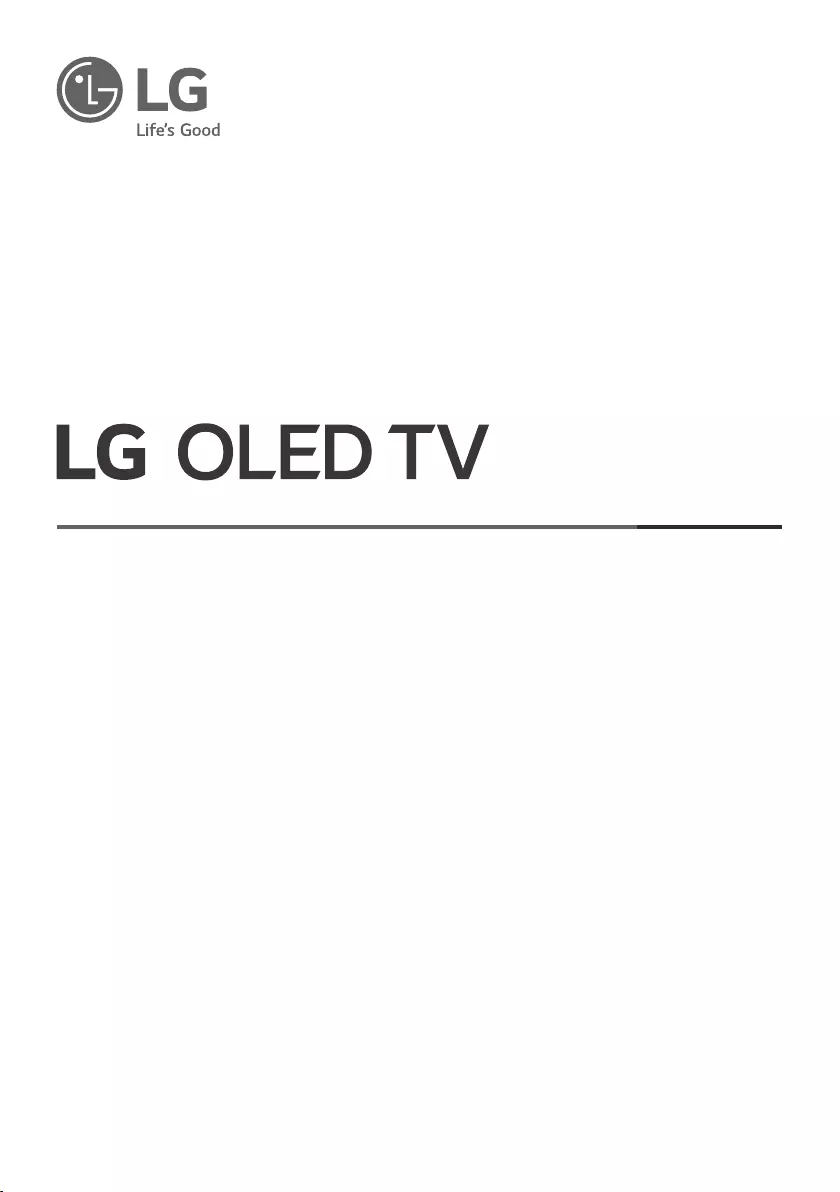
www.lg.com
Copyright © 2019 LG Electronics Inc. Tutti i diritti riservati.
Leggere attentamente il presente manuale prima di
utilizzare l’apparecchio e conservarlo come riferimento
futuro.
MANUALE UTENTE
Sicurezza e informazioni di riferimento
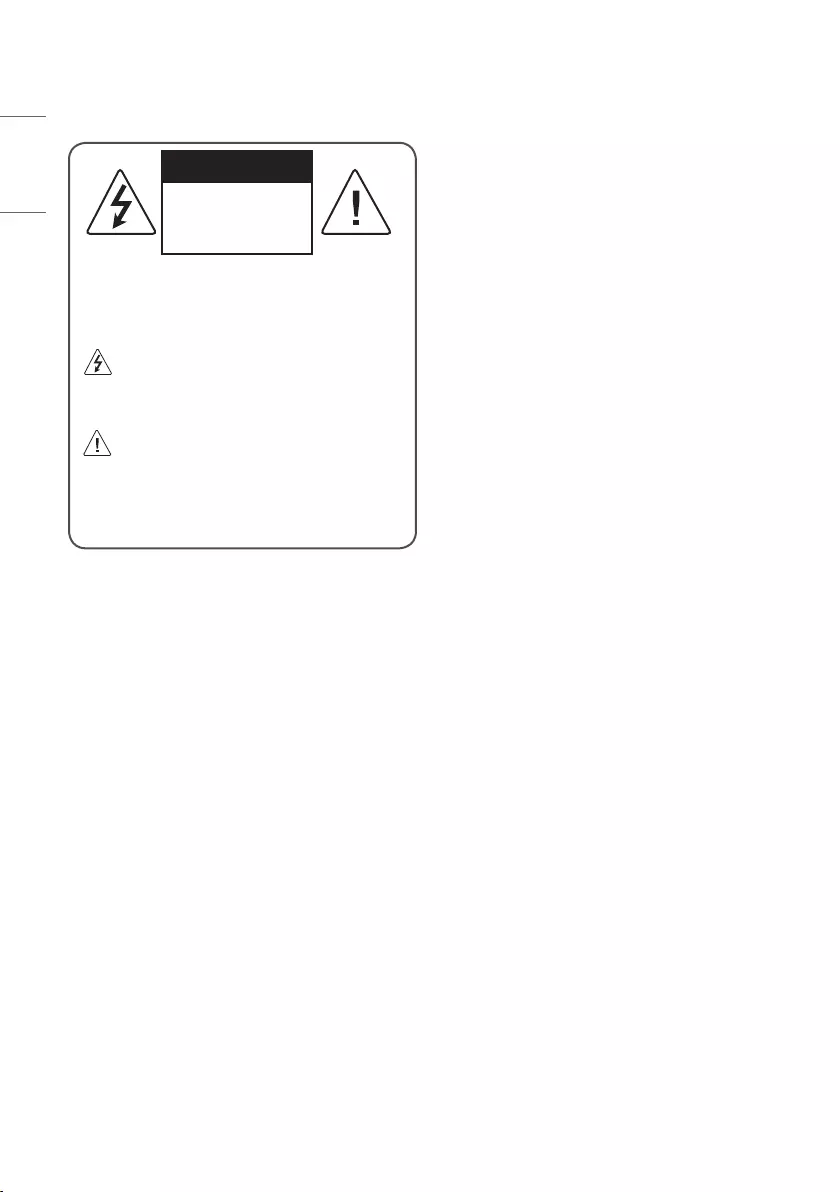
2
ITALIANO
Avviso! Istruzioni sulla
sicurezza
ATTENZIONE
RISCHIO DI SCOSSE
ELETTRICHE
NON APRIRE
ATTENZIONE : PER RIDURRE IL RISCHIO DI SCOSSE ELETTRICHE
NON RIMUOVERE IL COPERCHIO (O IL RETRO). NON CONTIENE
COMPONENTI RIPARABILI DALL'UTENTE. CONSULTARE PERSONALE
DI ASSISTENZA QUALIFICATO.
Questo simbolo serve ad avvisare l'utente della presenza
di "tensione pericolosa" non isolata all'interno della
custodia del prodotto che potrebbe essere sucientemente forte
da costituire un rischio di scosse elettriche per le persone.
Questo simbolo serve ad avvisare l'utente della presenza
di istruzioni importanti sul funzionamento e sulla
manutenzione (riparazione) all'interno della documentazione
fornita con l'apparecchio.
AVVISO : PER RIDURRE IL RISCHIO DI INCENDI O DI SCOSSE
ELETTRICHE, NON ESPORRE IL PRODOTTO A PIOGGIA O UMIDITÀ.
•PER IMPEDIRE LA DIFFUSIONE DI INCENDI, TENERE SEMPRE
LE CANDELE O LE ALTRE FIAMME LIBERE LONTANE DA QUESTO
PRODOTTO.
•Non collocare il televisore e il telecomando nei seguenti
ambienti:
-Tenere il prodotto lontano dal contatto diretto con la luce del
sole.
-In un luogo dove è presente un elevato livello di umidità, ad
esempio in bagno
-Vicino a fonti di calore, ad esempio stufe o altri dispositivi che
producono calore.
-Vicino a piani cottura o umidicatori, dove è facilmente esposto a
vapore o schizzi di olio.
-In un’area esposta alla pioggia o al vento.
-Non esporre a gocce o spruzzi di acqua e non appoggiare oggetti
contenenti liquidi (come vasi o tazze) sull'apparecchio (ad es. su
scaali collocati al di sopra dell'unità).
-Tenere il televisore lontano da oggetti inammabili (ad es.
benzina o candele) e climatizzatori.
-Non installare in luoghi eccessivamente polverosi,
altrimenti potrebbero vericarsi incendi, scosse elettriche,
combustioni o esplosioni, malfunzionamenti o deformazioni del
prodotto.
•Ventilazione
-Installare il televisore in un luogo adeguatamente ventilato. Non
installare il televisore in spazi ristretti (ad es. in una libreria).
-Non installare il prodotto su un tappeto o su un cuscino.
-Non coprire il prodotto con stoa o altri materiali quando è
collegato all'alimentazione.
•Non toccare le feritoie di ventilazione. Quando il televisore rimane
acceso per molto tempo, le feritoie di ventilazione possono
diventare calde.
•Proteggere il cavo di alimentazione da possibili danni sici o
meccanici, evitando che venga intrecciato, annodato, schiacciato,
incastrato in una porta o calpestato. Prestare particolare
attenzione alle spine, alle prese a parete e al punto in cui il cavo
fuoriesce dall'apparecchio.
•Non spostare il televisore con il cavo di alimentazione collegato.
•Non utilizzare il prodotto se il cavo di alimentazione è danneggiato
o allentato.
•Scollegare il cavo di alimentazione del televisore mantenendolo
per la presa e non tirandolo.
•Per evitare il rischio di incendi o scosse elettriche, non collegare
troppi dispositivi alla stessa presa di corrente CA.
•Scollegamento del dispositivo dall'alimentazione
-La spina di alimentazione rappresenta il dispositivo di
scollegamento. In caso di emergenza, la spina di alimentazione
deve essere facilmente accessibile.
•Impedire ai bambini di arrampicarsi o appendersi al televisore. Il
prodotto potrebbe cadere e provocare gravi lesioni.
•Collegamento a terra dell'antenna esterna (può variare in
base al paese):
-Se è stata installata un'antenna esterna, attenersi alle
precauzioni seguenti. L'antenna esterna non deve essere
collocata in prossimità di linee elettriche aeree o altri
circuiti elettrici o di illuminazione, per evitare che il contatto
accidentale con tali linee elettriche possa causare lesioni gravi
o fatali.
Accertarsi che l'antenna sia collegata a terra e protetta dalle
sovratensioni e dall'accumulo di cariche statiche. La sezione
810 del codice NEC (National Electrical Code) statunitense
fornisce informazioni sul corretto collegamento a terra di tralicci
e strutture di supporto, sul collegamento a terra dei capicorda
all'unità di scarica dell'antenna, sulla dimensione dei conduttori
di terra, sulla posizione dell'unità di scarica dell'antenna,
sul collegamento degli elettrodi di terra e sui requisiti degli
elettrodi di terra. Collegamento a terra dell'antenna secondo il
codice NEC, ANSI/NFPA 70
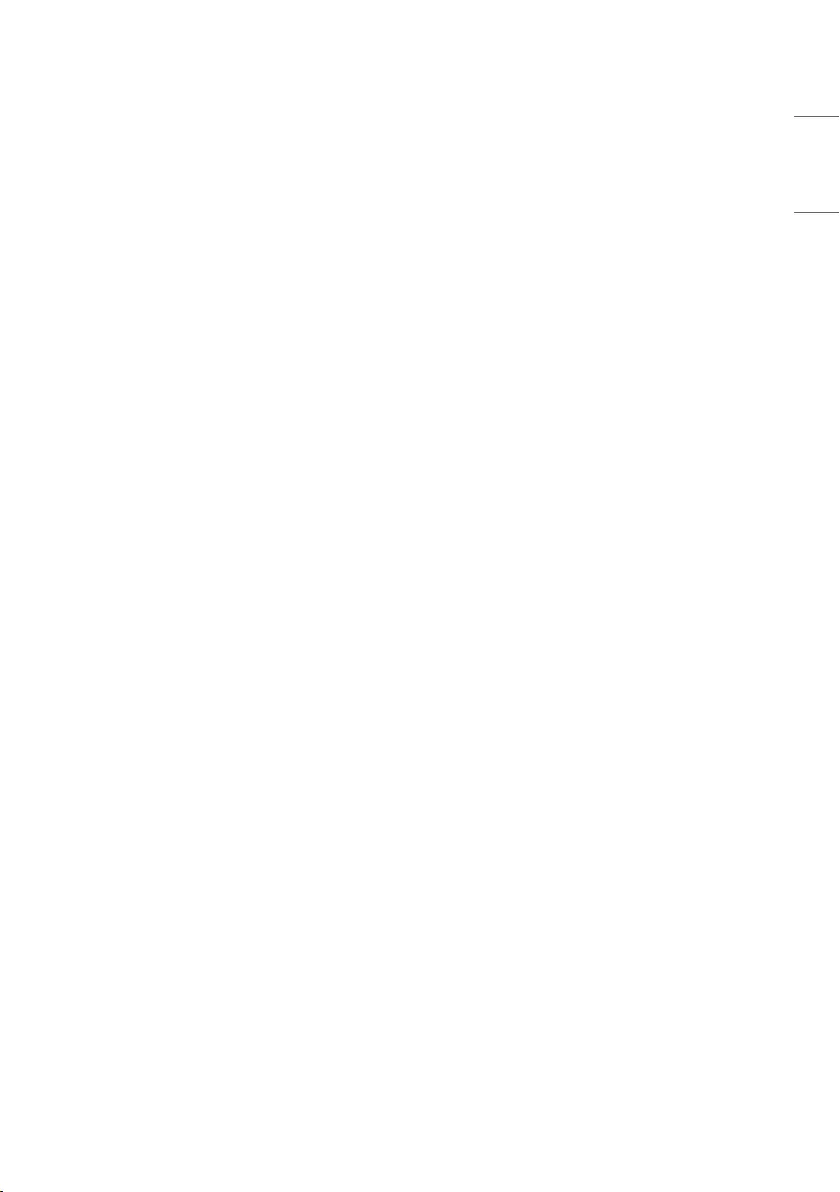
3
ITALIANO
•Collegamento a terra (ad eccezione dei dispositivi sprovvisti di
messa a terra)
-I televisori con spina CA a tre contatti con messa a terra devono
essere collegati a una presa CA a tre contatti collegata a terra.
Per evitare scosse elettriche, collegare il cavo di terra.
•Durante i temporali, non toccare l'apparecchio o l'antenna. Si
potrebbero subire scosse elettriche.
•Per evitare incendi e danni alla spina o alla presa, accertarsi che il
cavo di alimentazione sia correttamente collegato al televisore e
alla presa a parete.
•Non inserire oggetti metallici o inammabili nel prodotto.
Se un corpo estraneo cade nel prodotto, scollegare il cavo di
alimentazione e rivolgersi all'assistenza clienti.
•Se il cavo di alimentazione è collegato, non toccare le estremità,
onde evitare che si verichino scosse elettriche.
•Se si verifica uno dei seguenti eventi, scollegare
immediatamente il prodotto e rivolgersi all'assistenza
clienti locale.
-Il prodotto è stato danneggiato.
-Penetrazione di acqua o altre sostanze nel prodotto (ad es.
nell'adattatore CA, nel cavo di alimentazione o nel televisore).
-Odore di fumo o altri odori provenienti dal televisore
-Durante i temporali o se il prodotto rimane utilizzato per molto
tempo.
Anche se il televisore viene spento con il telecomando o con
il tasto, la fonte di alimentazione CA rimane collegata; per
scollegarla completamente, occorre staccare la spina.
•Non adoperare apparecchi elettrici ad alta tensione (ad es.
lampade contro gli insetti) vicino al televisore. Ciò può provocare
un malfunzionamento del prodotto.
•Non tentare di modicare il prodotto in alcun modo senza
autorizzazione scritta di LG Electronics, onde evitare incendi o
scosse elettriche. Rivolgersi al centro di assistenza clienti locale per
l'assistenza o la riparazione. Le modiche non autorizzate possono
annullare il diritto dell'utente all'uso del prodotto.
•Adoperare solo accessori approvati da LG Electronics. L'uso
di altri accessori potrebbe causare incendi, scosse elettriche,
malfunzionamenti o danni al prodotto.
•Non disassemblare mai l’adattatore CA o il cavo di alimentazione.
Vi è il rischio di scosse elettriche o incendio.
•Maneggiare l'adattatore con cura per proteggerlo da urti e cadute,
Un urto potrebbe danneggiare l’adattatore.
•Per ridurre il rischio di incendi o scosse elettriche, non
toccare il televisore con le mani bagnate. Se lo spinotto del
cavo di alimentazione è bagnato o impolverato, asciugarlo
completamente o rimuovere la polvere.
•Batterie
-Riporre gli accessori (batterie ecc.) in un luogo sicuro, fuori dalla
portata dei bambini.
-Non causare cortocircuiti, non smontare il prodotto ed evitare
che le batterie si surriscaldino. Non smaltire le batterie nel fuoco.
Non esporre le batterie a fonti di calore eccessivo.
•Spostamento
-Se occorre spostare il prodotto, accertarsi che sia spento, che il
cavo di alimentazione sia staccato dalla presa e che tutti i cavi
siano stati scollegati. Per trasportare i televisori più grandi,
potrebbero essere necessarie due o più persone. Non premere
o sollecitare in altro modo il pannello anteriore del televisore,
onde evitare di danneggiare il prodotto, causare incendi o
procurare lesioni personali.
•Tenere il materiale anti-umidità o vinilico dell’imballaggio fuori
dalla portata dei bambini.
•Evitare di urtare il prodotto e prestare attenzione a non far cadere
oggetti nel prodotto o sullo schermo.
•Non premere con forza sul pannello con la mano o con oggetti
alati (ad es. con le unghie, una matita o un pennarello) e non
graarlo, Potrebbe causare danni allo schermo.
•Pulizia
-Per pulire il prodotto, scollegare prima il cavo di alimentazione
e stronare delicatamente il prodotto con un panno morbido
e asciutto. Non spruzzare acqua o altri liquidi direttamente sul
televisore, Non utilizzare mai detergenti per vetri, deodoranti
per ambienti, insetticidi, lubricanti, cere (per automobili o
industriali), abrasivi, diluenti, benzene, alcol e prodotti simili
che possono danneggiare il prodotto e il suo pannello. Onde
evitare di danneggiarlo o causare scosse elettriche.
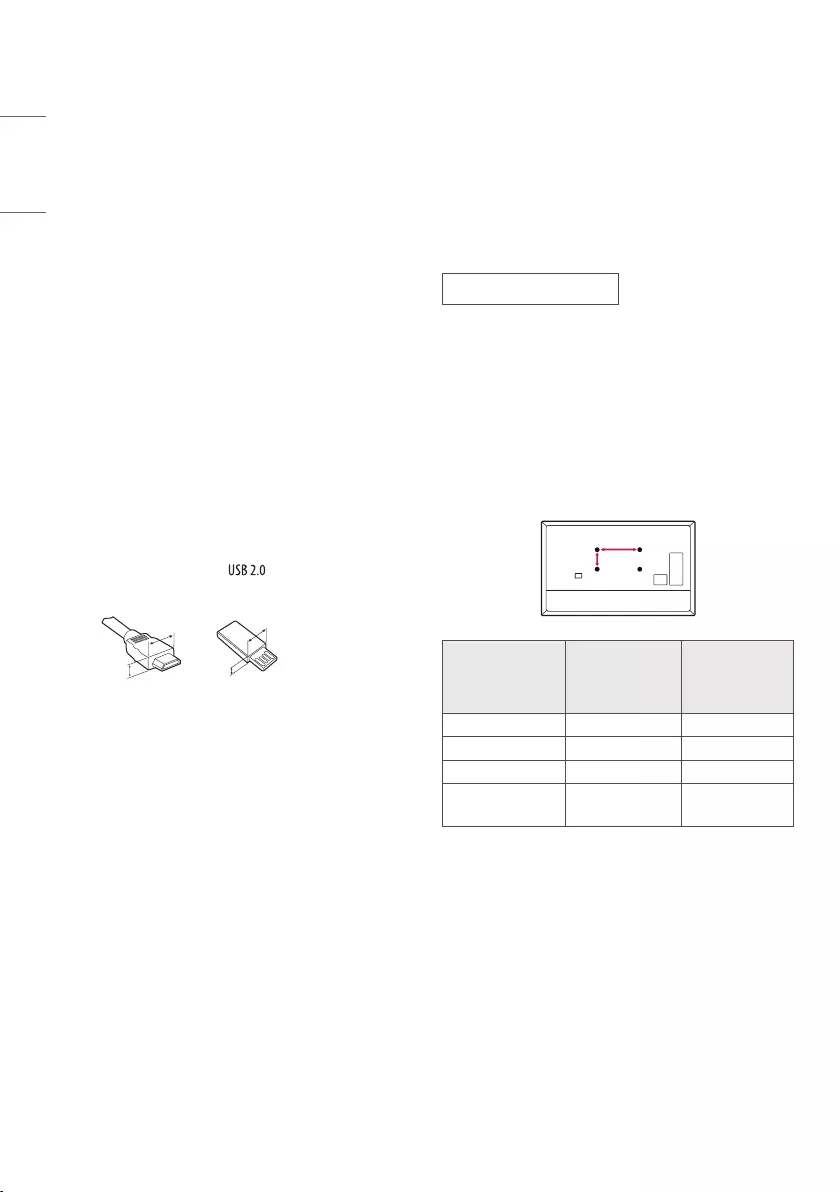
4
ITALIANO
Preparazione
•Se il televisore viene acceso per la prima volta dopo essere stato
spedito dalla fabbrica, l’inizializzazione potrebbe richiedere alcuni
minuti.
•Il televisore ragurato nell’immagine può essere diverso da quello
in uso.
•Il menu OSD (On Screen Display) del TV potrebbe risultare
leggermente diverso da quello mostrato in questo manuale.
•I menu e le opzioni disponibili possono essere diversi a seconda
della sorgente in ingresso o del modello del prodotto utilizzati.
•In futuro possono essere aggiunte nuove funzioni al televisore.
•Collocare il prodotto in una posizione da cui la presa di corrente sia
facilmente accessibile. Alcuni dispositivi sono sprovvisti del tasto
di accensione e spegnimento, per cui occorre staccare il cavo di
alimentazione per spegnerli.
•Gli elementi forniti con il prodotto potrebbero variare in base al
modello.
•Le speciche del prodotto o il contenuto del presente
manuale possono subire modiche senza preavviso in caso di
aggiornamento delle funzioni del prodotto.
•Per un collegamento ottimale, le periferiche USB e i cavi HDMI
devono essere dotati di cornici di spessore inferiore a 10 mm e
larghezza inferiore a 18 mm. Se il cavo USB o la memory stick USB
non sono compatibili con la porta USB del televisore, usare un cavo
di estensione che supporta l’ .
A
B
A
B* A ≦ 10 mm
* B ≦ 18 mm
•Utilizzare un cavo certicato con il logo HDMI.
•In caso contrario, lo schermo potrebbe non funzionare o potrebbe
vericarsi un problema di collegamento. (Tipi di cavi HDMI
consigliati)
-Cavo®/TM HDMI ad altissima velocità (3 m o inferiore)
Acquisto separato
Gli elementi acquistati separatamente possono subire cambiamenti o
modiche senza preavviso ai ni del miglioramento della qualità. Per
acquistare questi articoli, contattare il proprio rivenditore. I dispositivi
funzionano solo con alcuni modelli.
Il nome del modello o il design può cambiare in base all’aggiornamento
delle funzioni del prodotto, al produttore e alle politiche.
Telecomando magico
AN-MR19BA
Vericare che il modello di TV in uso supporti il Bluetooth nelle
Speciche del modulo wireless per accertarsi di poter utilizzare il
telecomando magico.
Staa per montaggio a parete
(In base al modello)
Accertarsi di utilizzare viti e stae per il montaggio a parete conformi
agli standard VESA. Le dimensioni standard per i kit di montaggio a
parete sono descritti nella seguente tabella.
A
B
Modello
OLED55/65B9*
OLED55/65C9*
OLED55/65E9*
OLED77B9*
OLED77C9*
VESA (A x B) (mm) 300 x 200 400 x 200
Vite standard M6 M6
Numero di viti 4 4
Staffa per
montaggio a parete OLW480B OLW480B
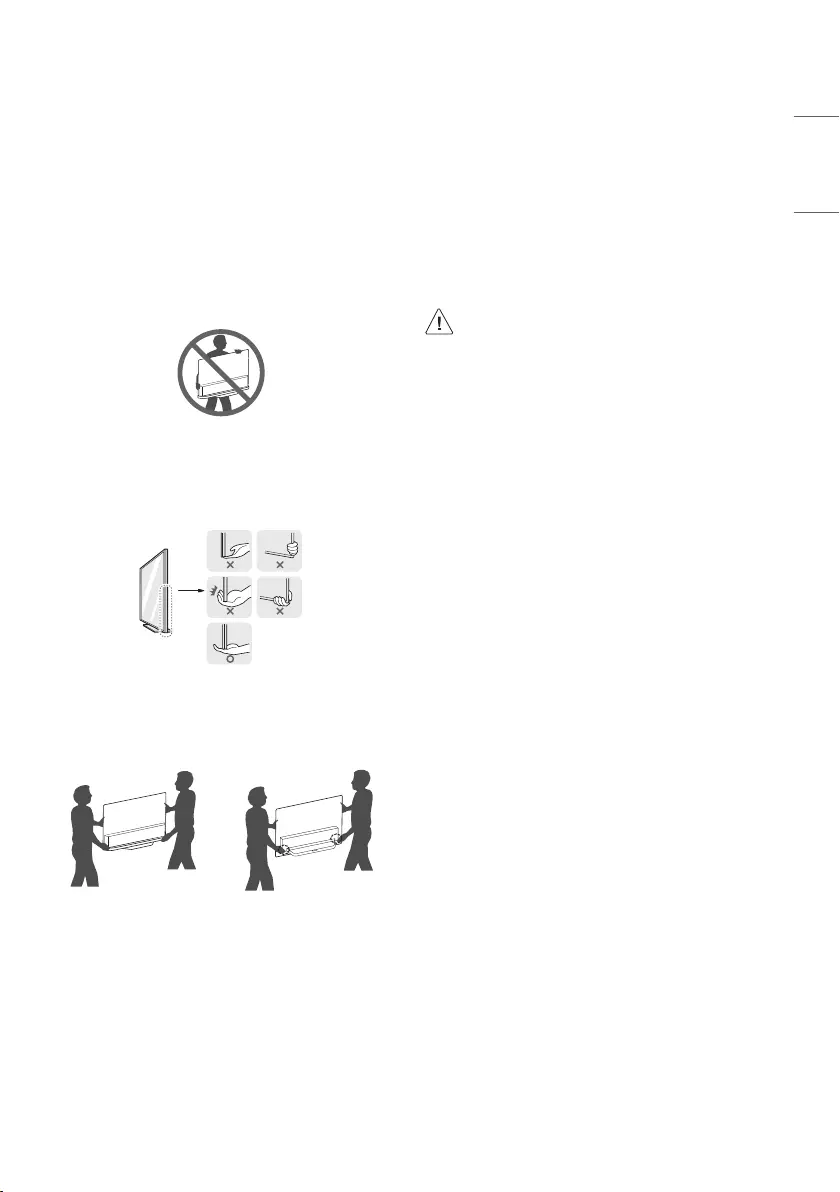
5
ITALIANO
Sollevamento e
spostamento del TV
Prima di sollevare o spostare il televisore, leggere le seguenti indicazioni
per evitare di graare o danneggiare l’apparecchio e per un trasporto
sicuro a prescindere dal tipo e dalle dimensioni.
•Si consiglia di spostare il televisore nella scatola o con il materiale
di imballaggio originale.
•Prima di sollevare o spostare il televisore, scollegare il cavo di
alimentazione e tutti i cavi.
•Quando si aerra il televisore, lo schermo deve essere rivolto
dall’altro lato per evitare danni.
•Aerrare saldamente la parte laterale e inferiore della cornice
del TV. Fare attenzione a non aerrare la parte trasparente,
l’altoparlante o la griglia dell’altoparlante. (Non applicabile per
OLED55/65E9*)
•Per trasportare un televisore di grandi dimensioni occorrono 2 o
3 persone.
•Durante il trasporto, tenere il televisore come mostrato
nell’illustrazione di seguito.
(Solo OLED55/65E9*)
•Tenere con una mano il lato della TV e con l’altra la parte inferiore
del coperchio posteriore o il lato dello stand. (Tenere il coperchio
posteriore quando si posiziona la TV sul pavimento. Se si tiene il
fondo di vetro potrebbe essere pericoloso.) (Solo OLED55/65E9*)
•Durante il trasporto, non esporre il televisore a oscillazioni o
eccessive vibrazioni.
•Durante il trasporto, tenere il televisore diritto, non ruotarlo su un
lato o inclinarlo in avanti o verso destra o sinistra.
•Evitare di esercitare una pressione eccessiva poiché si potrebbe
piegare/incurvare il telaio e, di conseguenza, danneggiare lo
schermo.
•Durante l’utilizzo del TV, prestare attenzione a non danneggiare i
pulsanti sporgenti.
• Evitare di toccare continuamente lo schermo per non
rischiare di danneggiarlo.
• Quando si collega il supporto al TV, posizionare lo
schermo rivolto verso il basso su una supercie piatta per
proteggerlo da eventuali gra.
• Non graare o colpire il vetro con oggetti o materiali
metallici. Potrebbe danneggiarsi il TV o causare incidenti.
(Solo OLED55/65E9*)
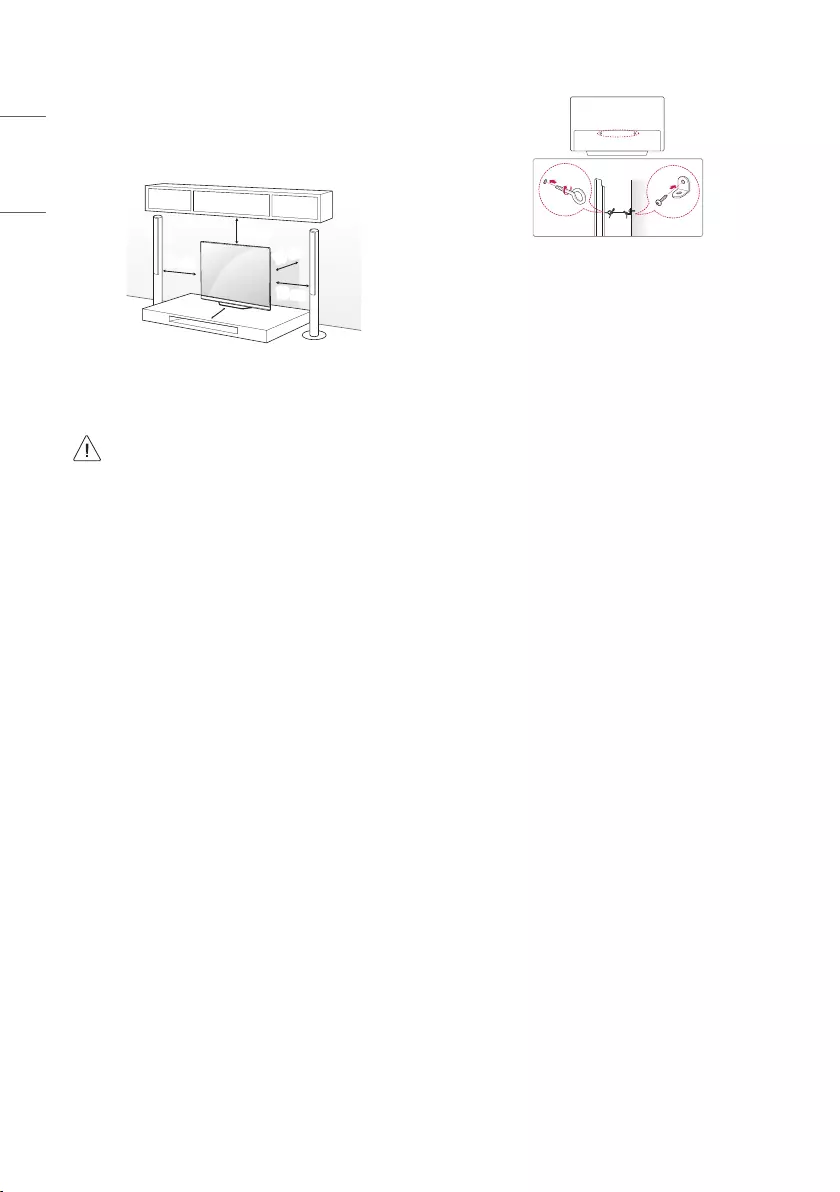
6
ITALIANO
Montaggio su un tavolo
1 Sollevare ed inclinare il televisore in posizione verticale su un tavolo.
•Lasciare uno spazio (minimo) di 10 cm dalla parete per assicurare
una ventilazione adeguata.
10 cm
10 cm
10 cm
10 cm
10 cm
(In base al modello)
2 Collegare il cavo di alimentazione alla presa a muro.
• Non applicare sostanze estranee (oli, lubricanti, ecc.)
ad alcuna parte delle viti durante l’assemblaggio del
prodotto. (In caso contrario, si rischia che il prodotto
venga danneggiato.)
• Se si installa il televisore su un supporto, usare delle
precauzioni per evitare che possa rovesciarsi. In caso
contrario, il prodotto potrebbe cadere e provocare lesioni
alle persone.
• Per garantire la sicurezza e la durata del prodotto, non
utilizzare prodotti pirata.
• I danni o lesioni provocati da prodotti pirata non sono
coperti dalla garanzia.
• Vericare che le viti siano inserite correttamente e serrate
in sicurezza. (Se le viti non sono serrate a sucienza, il
TV potrebbe inclinarsi in avanti dopo l’installazione.)
Non serrare le viti applicando eccessiva forza, in quanto
potrebbero danneggiarsi e allentarsi.
Fissaggio del televisore alla parete
(In base al modello)
1 Inserire e ssare i bulloni a occhiello o le stae del televisore e i
bulloni sul retro del televisore.
•Se vi sono bulloni inseriti nella posizione dei bulloni a occhiello,
rimuoverli.
2 Montare le stae con le viti sulla parete. Far corrispondere la
posizione della staa e dei bulloni a occhiello sul retro del televisore.
3 Legare strettamente i bulloni a occhiello alle stae con una corda
robusta. Assicurarsi di mantenere la corda orizzontale con la
supercie piatta.
•Utilizzare un piano o un mobile sucientemente grandi e robusti
da sostenere correttamente il televisore.
•Stae, bulloni e corde non sono forniti. È possibile acquistare gli
accessori opzionali presso il rivenditore locale di ducia.
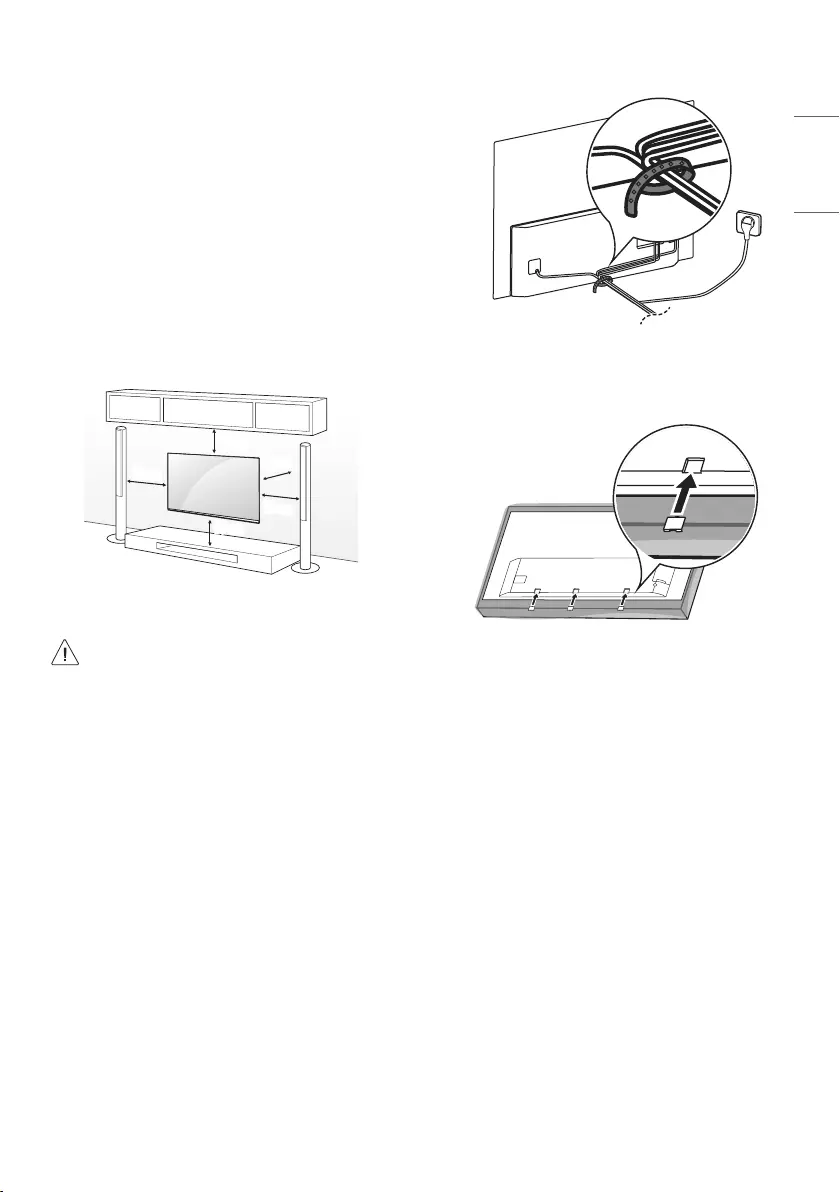
7
ITALIANO
Montaggio del televisore
alla parete
Montare attentamente la staa per il montaggio a parete opzionale sul
retro del televisore e ssare la staa su una parete solida perpendicolare
al pavimento. Per ssare il televisore su altri materiali da costruzione,
contattare il personale qualicato. LG consiglia di far eseguire il
montaggio a parete da un installatore qualicato esperto. Si consiglia
di utilizzare la staa per il montaggio a parete di LG. La staa LG per
il montaggio a parete è facile da spostare anche quando i cavi sono
collegati. Se la staa per montaggio a parete di LG non viene utilizzata,
servirsi di una staa per montaggio a parete che consenta una corretta
installazione del dispositivo alla parete, lasciando lo spazio adeguato
per il collegamento a dispositivi esterni. Si consiglia di collegare tutti i
cavi prima di installare e ssare i supporti a parete.
10 cm
10 cm
10 cm
10 cm
10 cm
(In base al modello)
• Rimuovere il sostegno prima di ssare il TV a un supporto
di montaggio a parete, eseguendo al contrario la
procedura di collegamento del supporto.
• Per ulteriori informazioni sulle viti e sulla staa per
il montaggio a parete, fare riferimento alla sezione
"Acquisto separato".
• Se si intende montare il prodotto su una parete, collegare
l’interfaccia di montaggio VESA standard (parti opzionali)
al retro del prodotto. Quando si installa il set per utilizzare
la staa per montaggio a parete (parti opzionali), ssarlo
accuratamente in modo che non possa cadere.
• Durante il montaggio, prestare particolare attenzione a
non schiacciare i cavi elettrici e di segnale collocati sulla
parte posteriore del televisore.
• Non installare il prodotto a una parete se quest’ultima
è esposta a olio o parana liquida. Il prodotto potrebbe
danneggiarsi o cadere.
•Utilizzare la fascetta fermacavo in dotazione in caso di
ssaggio alla parete. (Solo OLED55/65C9*)
•Fissare i tre coperchi in caso di montaggio a parete.
(Solo quando viene fornito tale elemento.) (Solo
OLED55/65E9*)
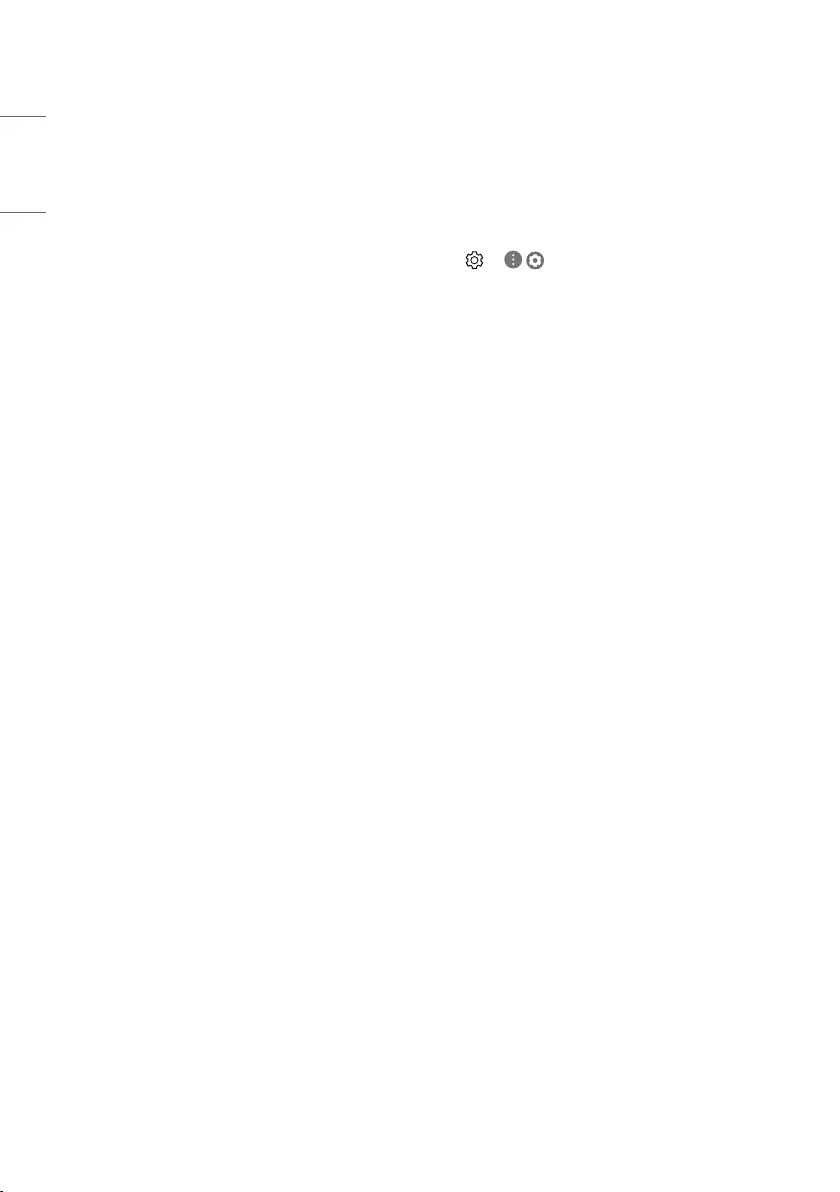
8
ITALIANO
Collegamenti
Collegare diversi dispositivi esterni al televisore e modicare la
modalità di ingresso per selezionare un dispositivo esterno. Per ulteriori
informazioni sul collegamento di un dispositivo esterno, consultare il
manuale fornito in dotazione con ciascun dispositivo.
Antenna/cavo
Collegare il TV all'antenna centralizzata con un cavo RF (75 Ω).
•Utilizzare uno sdoppiatore del segnale per usare più di 2 televisori.
•Se la qualità dell’immagine è scarsa, installare correttamente un
amplicatore del segnale per migliorarla.
•Se la qualità dell’immagine è scarsa con un’antenna collegata,
provare a riallineare l’antenna nella direzione corretta.
•Il cavo e il convertitore dell’antenna non sono in dotazione.
•Per zone in cui non c’è copertura del segnale televisivo ULTRA HD, il
TV non può ricevere programmi in ULTRA HD.
Antenna parabolica
Collegare la TV a un’antenna satellitare e a una presa satellitare con un
cavo RF satellitare (75 Ω). (In base al modello)
Modulo CI
Consente la visione dei servizi codicati (a pagamento) in modalità TV
digitale. (In base al modello)
•Vericare che il modulo CI sia inserito nello slot della scheda
PCMCIA nel verso corretto. Se il modulo non è inserito nel modo
corretto, possono vericarsi danni alla TV e allo slot stesso.
•Se il TV non visualizza o riproduce alcun contenuto video e
audio quando è collegata la funzione CAM (modulo di accesso
condizionale) con CI+ (Interfaccia comune plus), contattare
l’operatore del servizio terrestre/via cavo/satellitare.
Altri collegamenti
Collegare il TV ai dispositivi esterni. Per una migliore qualità audio e
delle immagini, collegare il dispositivo esterno e il TV utilizzando il cavo
HDMI. Alcuni cavi separati non sono forniti con il prodotto.
HDMI
• Formati audio HDMI supportati :
DTS (44,1 kHz, 48 kHz, 88,2 kHz, 96 kHz),
DTS HD (44,1 kHz, 48 kHz, 88,2 kHz, 96 kHz, 176,4 kHz, 192 kHz),
True HD (48 kHz),
Dolby Digital/Dolby Digital Plus (32 kHz, 44,1 kHz, 48 kHz),
PCM (32 kHz, 44,1 kHz, 48 kHz, 96 kHz, 192 kHz)
(In base al modello)
• → ( ) → [Immagine] → [Impostazioni aggiuntive]
→ [HDMI ULTRA HD Deep Colour]
-Acceso : Supporto 4K @ 50/60 Hz (4:4:4, 4:2:2, 4:2:0)
-Spento : Supporto 4K @ 50/60 Hz 8bit (4:2:0)
Se il dispositivo collegato alla porta Ingresso supporta anche
ULTRA HD Deep Colour, l’immagine sarà più chiara. Tuttavia, se
la funzionalità non è supportata, il dispositivo potrebbe non
funzionare correttamente. In tal caso, modicare l’impostazione
[HDMI ULTRA HD Deep Colour] del TV su Disattiva.
USB
Alcuni hub USB potrebbero non funzionare. Se una periferica
USB collegata tramite un hub USB non viene rilevata, collegarla
direttamente alla porta USB della TV.
Dispositivi esterni
È possibile collegare i seguenti dispositivi esterni: Lettori Blu-ray,
ricevitori HD, lettori DVD, videoregistratori, impianti audio, periferiche di
archiviazione USB, PC, console di gioco e altri dispositivi esterni.
•Il collegamento del dispositivo esterno può variare in base al
modello.
•Collegare i dispositivi esterni al televisore a prescindere dall’ordine
della porta del televisore.
•Per registrare un programma televisivo su un registratore Blu-
ray/DVD o su un VCR, collegare il cavo di ingresso del segnale
al televisore tramite un registratore DVD o VCR. Per ulteriori
informazioni sulla registrazione, consultare il manuale fornito in
dotazione con il dispositivo collegato.
•Consultare il manuale dell’apparecchiatura esterna per le istruzioni
operative.
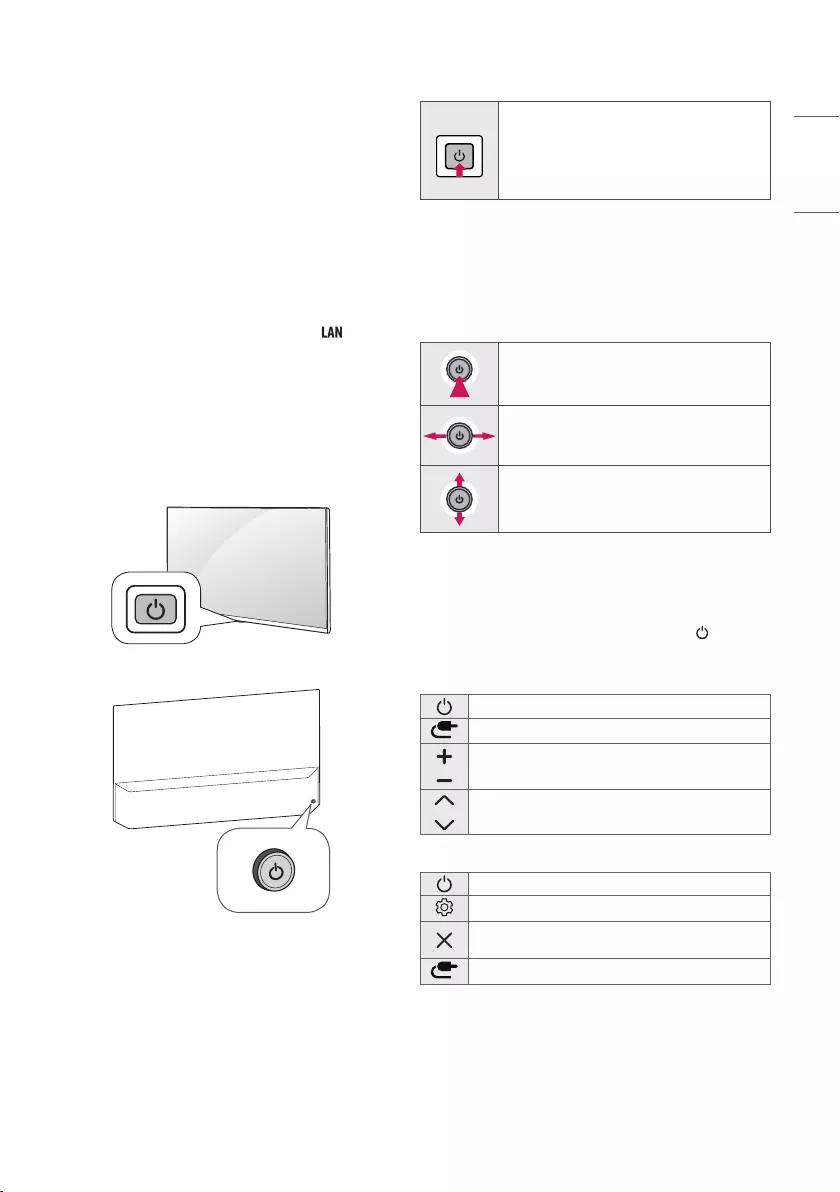
9
ITALIANO
•Se si collega una console per videogiochi alla TV, utilizzare il cavo
fornito con il dispositivo.
•In modalità PC, possono essere presenti interferenze relative
alla risoluzione, schemi verticali, contrasto o luminosità. In caso
di interferenze, modicare la modalità PC impostando un’altra
risoluzione o modicando la frequenza di aggiornamento oppure
regolare luminosità e contrasto sul menu [IMMAGINE] nché non si
ottiene un’immagine nitida.
•A seconda della scheda graca utilizzata, alcune impostazioni di
risoluzione potrebbero non essere adatte alla modalità PC.
•Se i contenuti ULTRA HD vengono riprodotti sul PC, il video o l’audio
potrebbero interrompersi a seconda delle prestazioni del PC in uso.
(In base al modello)
•Quando si stabilisce una connessione tramite una rete LAN cablata,
utilizzare un cavo CAT 7. (Solo se è presente la porta .)
Uso del tasto
È possibile attivare le funzioni del TV premendo il pulsante.
<Tipo A>
<Tipo B>
Funzioni di base
<Tipo A>
Accensione (Premere)
Spegnimento1 (Tenere premuto)
Controllo menu (Premere2)
Selezione menu (Tenere premuto3)
1 Tutte le app in esecuzione verranno chiuse, ed eventuali processi di
registrazione verranno interrotti. (A seconda del paese)
2 Puoi accedere e regolare il menù premendo il pulsante mentre il TV
è acceso.
3 È possibile utilizzare la funzione quando si accede al controllo menu.
<Tipo B>
Accensione (Premere)
Spegnimento1 (Tenere premuto)
Controllo volume
Controllo programmi
1 Tutte le app in esecuzione verranno chiuse, ed eventuali processi di
registrazione verranno interrotti. (A seconda del paese)
Regolazione del menu
Quando il TV è acceso, premere una sola volta il pulsante . È possibile
regolare le voci del menu premendo il pulsante.
<Tipo A>
Consente di spegnere il TV.
Consente di modicare la sorgente in ingresso.
Consente di regolare il livello del volume.
Consente di scorrere i programmi salvati.
<Tipo B>
Consente di spegnere il TV.
Consente di accedere al menu delle impostazioni.
Consente di eliminare dalla visualizzazione le schermate e di
ripristinare la modalità TV.
Consente di modicare la sorgente in ingresso.
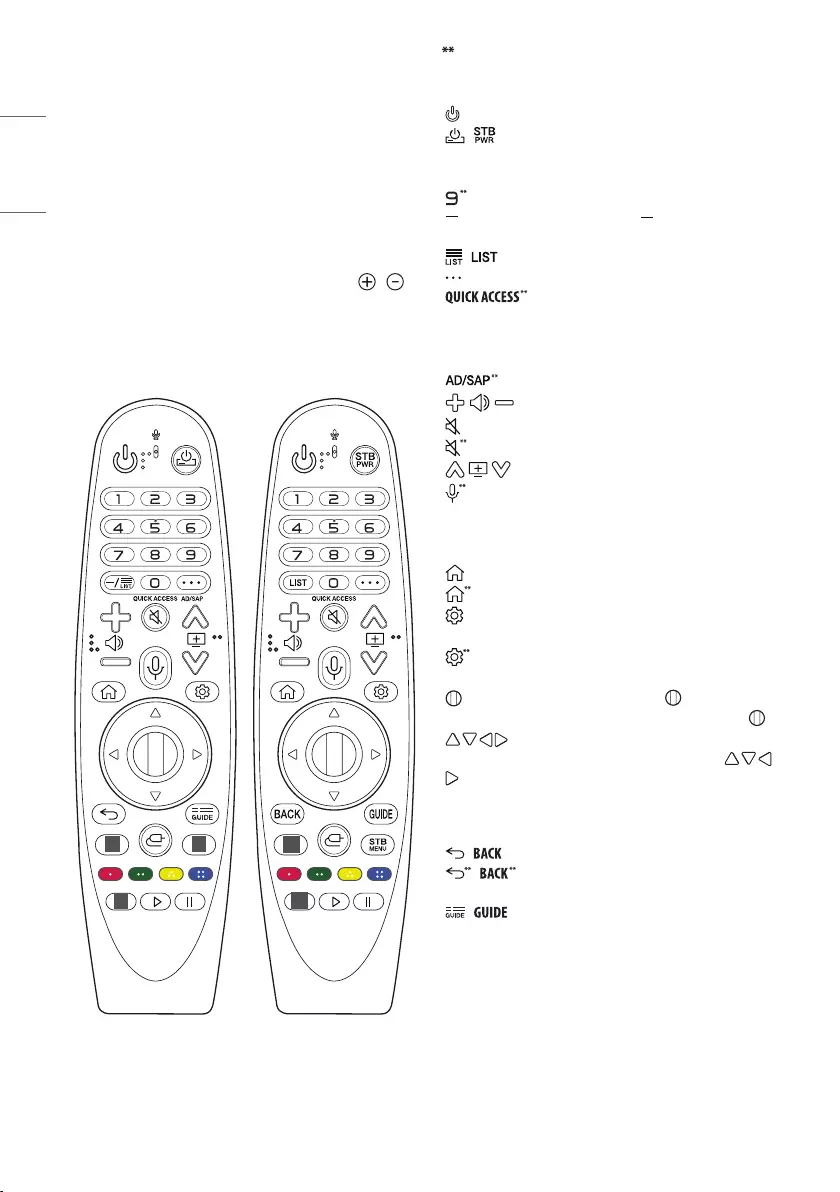
10
ITALIANO
Per utilizzare il pulsante, tenere premuto per più di 1
secondo.
(ACCENSIONE) Consente di accendere o spegnere il TV.
/ Per attivare o disattivare il decoder, aggiungere il decoder
al telecomando universale per il TV.
Pulsanti numerici Per inserire i numeri.
Consente di accedere a [Assistenza rapida].
(TRATTINO) Consente di inserire un tra i numeri, ad esempio
2-1 e 2-2.
/ Consente di accedere all’elenco programmi salvato.
(Più azioni) Consente di mostrare più funzioni del telecomando.
Consente di modicare ACCESSO RAPIDO.
-ACCESSO RAPIDO è una funzione che permette di attivare
direttamente Live TV o un’app specica tenendo premuti i tasti
numerici.
Viene attivata la funzione di descrizione audio.
Consente di regolare il livello del volume.
(MUTO) Consente di disattivare tutti i suoni.
(MUTO) Consente di accedere al menu [Accessibilità].
Consente di scorrere i programmi salvati.
(Riconoscimento vocale) Per utilizzare la funzione di
riconoscimento vocale, è necessaria una connessione di rete. Dopo
aver attivato la barra Schermo voce sullo schermo del TV, tenere
premuto il tasto e pronunciare a voce alta il comando.
(CASA) Consente di accedere al menu Home.
(CASA) Consente di visualizzare la cronologia precedente.
(Impostazioni rapide) Consente di accedere alle Impostazioni
rapide.
(Impostazioni rapide) Consente di visualizzare il menu [Tutte
le impostazioni].
Rotella (OK) Premere il centro del tasto per selezionare un
menu. È possibile cambiare programmi utilizzando il pulsante .
(Su/giù/sinistra/destra) Premere i pulsanti su, già,
sinistra o desta per scorrere il menu. Se si premono i tasti
mentre il puntatore è in uso, il puntatore scompare dallo schermo
e il Telecomando puntatore funziona come un telecomando normale.
Per visualizzare nuovamente il puntatore sullo schermo, scuotere il
Telecomando puntatore a destra e a sinistra.
/ Consente di tornare al livello precedente.
/ Consente di chiudere i menu OSD e di ripristinare la
visualizzazione al momento dell’ultima immissione.
/ Mostra la Guida al programma.
Utilizzo del Telecomando
magico
Le descrizioni nel presente manuale si basano sui pulsanti del
telecomando. Leggere attentamente il presente manuale e utilizzare
correttamente il televisore.
Quando viene visualizzato il messaggio “[Il livello della batteria del
telecomando puntatore è basso. Sostituire la batteria.]", seguire questa
istruzione.
Per sostituire le batterie, aprire il coperchio del vano batterie, sostituire
le batterie (AA da 1,5 V) facendo corrispondere le estremità e ai
simboli presenti all’interno del vano e chiudere il coperchio. Accertarsi
di indirizzare il telecomando verso il relativo sensore sul televisore. Per
rimuovere le batterie, eseguire le operazioni di installazione in senso
inverso.
1
1
1
1
1
(Alcuni tasti e servizi potrebbero non essere disponibili a seconda dei
modelli o delle regioni.)
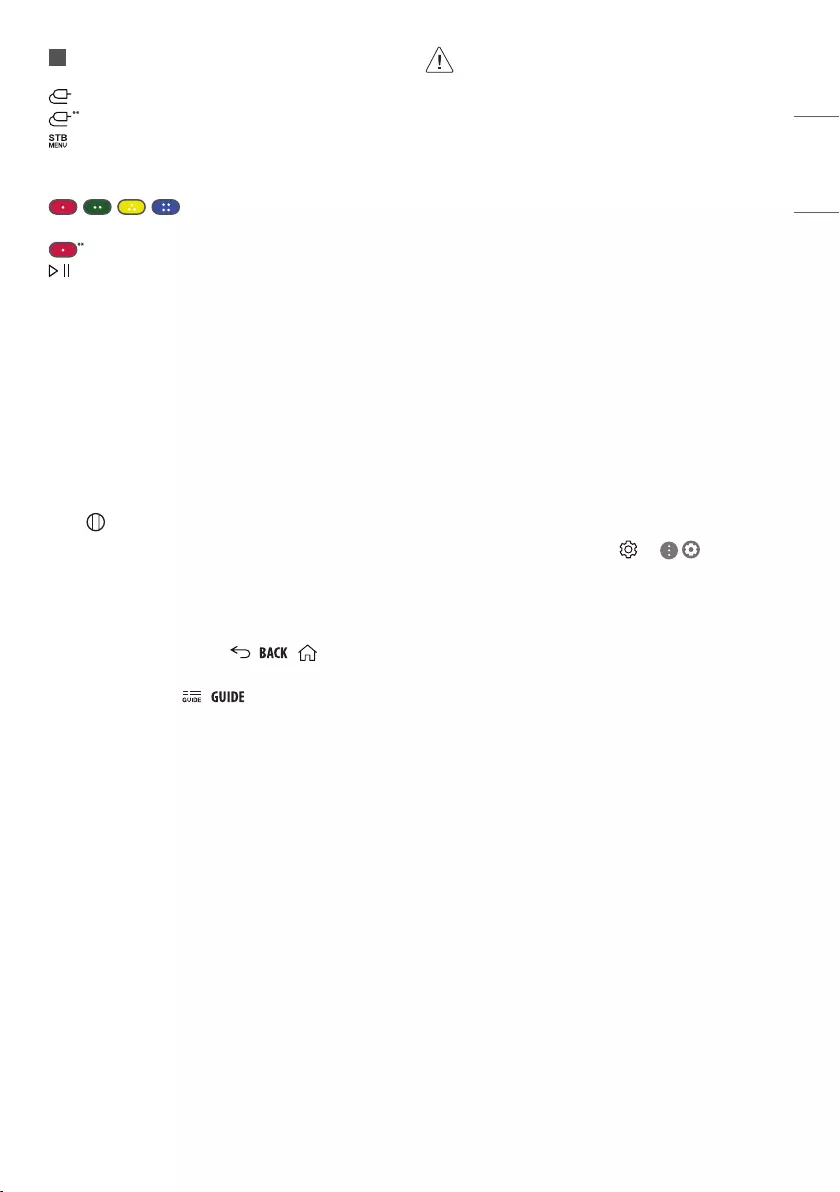
11
ITALIANO
1 Pulsanti servizio di streaming Si collega al servizio di
streaming video.
(INGRESSO) Consente di modicare la sorgente in ingresso.
(INGRESSO) Consente di accedere a [Quadro comandi di casa].
Consente di visualizzare il menu principale del decoder.
-Se non si guarda il TV utilizzando un decoder: viene visualizzata la
schermata del decoder.
, , , Consentono di accedere a funzioni speciali
in alcuni menu.
Consente di attivare la funzione di registrazione.
, (Pulsanti di controllo) Consentono di controllare i contenuti
multimediali.
Registrazione del Telecomando
magico
Come registrare il Telecomando magico
Per utilizzare il Telecomando puntatore, è necessario prima associarlo
al TV.
1 Inserire le batterie nel Telecomando puntatore e accendere il TV.
2 Puntare il Telecomando puntatore in direzione del TV e premere il
tasto Rotella (OK) del telecomando.
* Se la registrazione del Telecomando puntatore con il TV non riesce,
riprovare dopo aver spento e riacceso il TV.
Cancellare la registrazione del telecomando
puntatore
Premere contemporaneamente i tasti / e (CASA) per
cinque secondi per dissociare il Telecomando puntatore dal TV.
* Tenendo premuto il tasto / , l’operazione viene annullata
ed è possibile ripetere la registrazione del Telecomando puntatore
all’istante.
• Si consiglia di collocare un eventuale Access Point a più di
0,2 m di distanza dal televisore. Se l'AP si trova a meno di
0,2 m, il telecomando magico potrebbe non funzionare
come previsto a causa di interferenze nella frequenza.
• Non utilizzare batterie vecchie e nuove
contemporaneamente. Ciò potrebbe causare il
surriscaldamento e la perdita di liquido dalle stesse.
• Il mancato rispetto delle polarità corrette della batteria
potrebbe causare l'esplosione o la fuoriuscita di liquidi
dalla batteria e provocare incendi, lesioni personali o
inquinamento ambientale.
• Questo apparecchio utilizza batterie. Smaltire le
batterie in conformità alle norme locali sulla protezione
dell'ambiente. Per informazioni sullo smaltimento e sul
riciclo, rivolgersi alle autorità locali.
• Non esporre le batterie del prodotto a fonti di calore
eccessivo (luce solare diretta, amme ecc.).
Manuale dell’utente
Per ulteriori informazioni su questa TV leggere il MANUALE DELL’UTENTE
incluso nel prodotto.
•Per aprire il MANUALE DELL’UTENTE → ( ) →
[Generale] → [Informazioni sulla TV] → [Manuale d'uso]
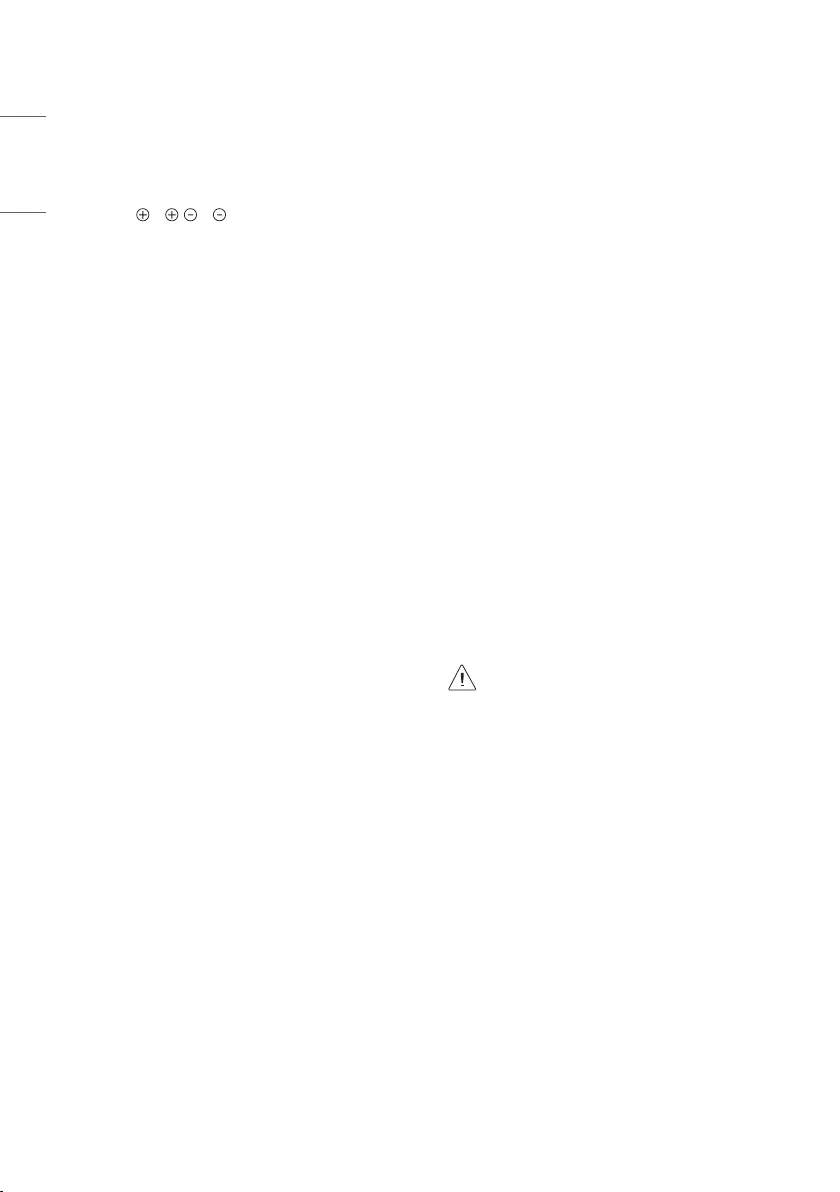
12
ITALIANO
Risoluzione dei problemi
Impossibile controllare la TV con il telecomando.
•Controllare il sensore del telecomando sul prodotto e riprovare.
•Vericare la presenza di eventuali ostacoli tra il televisore e il
telecomando.
•Controllare che le batterie siano ancora cariche e correttamente
inserite ( su , su ).
Non viene visualizzata alcuna immagine e non è prodotto alcun suono.
•Controllare che la TV sia accesa.
•Vericare che il cavo di alimentazione sia collegato ad una presa
a muro.
•Vericare se esiste un problema nella presa a muro collegando altri
prodotti.
La TV si spegne improvvisamente.
•Controllare le impostazioni di controllo dell’alimentazione.
L’alimentazione potrebbe essere stata interrotta.
•Controllare se la funzione di spegnimento automatico è attivata
nelle impostazioni del timer.
•In mancanza del segnale, il televisore si spegne automaticamente
dopo 15 minuti di inattività.
Quando si collega il televisore a un PC (HDMI), non viene rilevato alcun
segnale.
•Spegnere/accendere la TV utilizzando il telecomando.
•Ricollegare il cavo HDMI.
•Riavviare il PC con la TV accesa.
Problemi di visualizzazione
•Se il prodotto risulta freddo al tatto, si potrebbe vericare un
leggero “tremolio” all’accensione. Si tratta di un eetto normale,
che non indica un malfunzionamento del prodotto.
•Questo pannello è un prodotto avanzato che contiene milioni di
pixel. È possibile vedere sul pannello minuscoli puntini neri e/o altri
puntini dai colori vivaci (bianco, rosso, blu o verde) delle dimensioni
di 1 ppm. Ciò non indica un malfunzionamento e non incide sulle
prestazioni e l’adabilità del prodotto.
Questo fenomeno si verica anche in prodotti di terze parti e non
dà diritto alla sostituzione del prodotto o a risarcimenti.
•La luminosità e il colore del pannello possono dierire a seconda
della posizione di visione (sinistra/destra/alto/basso).
Il fenomeno è dovuto alle caratteristiche del pannello. Non ha
nulla a che vedere con le prestazioni del prodotto e non indica
malfunzionamento.
Suoni e rumori prodotti dal televisore
•“Crack”: Il crack che si avverte quando si guarda o si spegne il
televisore è generato dalla contrazione termica della plastica
causata dalla temperatura e dall’umidità. Questo rumore è comune
nei prodotti che prevedono la deformazione dovuta ad agenti
termici.
•Ronzio del pannello o dei circuiti elettrici: Il circuito di
commutazione ad alta velocità produce un leggero rumore dovuto
al passaggio di una grande quantità di energia elettrica necessaria
per il funzionamento del prodotto. Il rumore varia a seconda del
prodotto.
Il suono generato non incide sulle prestazioni e l’adabilità del
prodotto.
• Accertarsi di rimuovere eventuale acqua o detergente in
eccesso strizzando il panno.
• Non spruzzare acqua o detergente direttamente sullo
schermo del TV.
• Accertarsi di spruzzare la quantità giusta di acqua o
detergente su un panno asciutto per pulire lo schermo.
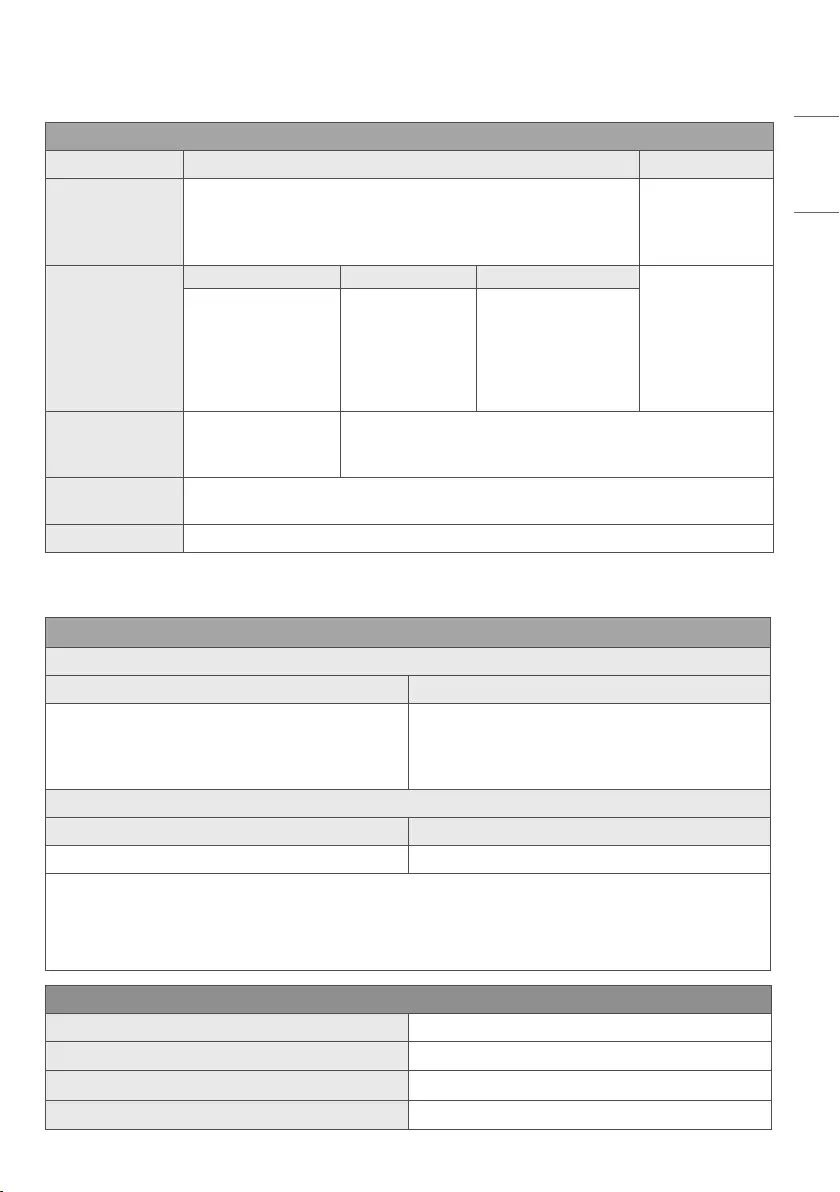
13
ITALIANO
Speciche tecniche
(A seconda del paese)
Specifiche relative alle trasmissioni
TV digitale TV analogica
Sistema televisivo DVB-T/T2, DVB-C, DVB-S/S2
PAL B/B, PAL B/G, PAL
D/K, PAL-I,
SECAM B/G, SECAM D/K,
NTSC-M
Copertura canali
(Banda)
DVB-S/S2* DVB-C* DVB-T/T2*
46 ~ 862 MHz
950 ~ 2150 MHz 46 ~ 890 MHz
VHF III : 174 ~ 230 MHz
UHF IV : 470 ~ 606 MHz
UHF V : 606 ~ 862 MHz
S Banda II : 230 ~ 300 MHz
S Banda III : 300 ~ 470 MHz
Numero massimo
di programmi
memorizzabili
6000 3000
Impedenza antenna
esterna 75 Ω
Modulo CI (L x A x P) 100,0 mm x 55,0 mm x 5,0 mm
* È supportato solo il modello DVB-T2/C/S2.
Specifiche del modulo wireless (LGSBWAC92)
LAN wireless (IEEE 802.11a/b/g/n/ac)
Gamma di frequenza Potenza in uscita (Max.)
Da 2400 a 2483,5 MHz
Da 5150 a 5725 MHz
Da 5725 a 5850 MHz (Fuori dall’UE)
18 dBm
18 dBm
12 dBm
Bluetooth
Gamma di frequenza Potenza in uscita (Max.)
Da 2400 a 2483,5 MHz 8 dBm
Dal momento che i canali della banda possono variare in base al paese, l’utente non può modicare o regolare la frequenza operativa. Questo
prodotto è congurato in base alla tabella di frequenza regionale.
Nel rispetto della salute dell’utente, questo dispositivo deve essere installato e utilizzato a una distanza minima di 20 cm dal corpo umano.
* IEEE 802.11ac non è disponibile in tutti i paesi.
Condizioni ambientali
Temperatura di funzionamento Da 0 °C a 40 °C
Umidità di funzionamento Inferiore all’80 %
Temperatura di stoccaggio Da -20 °C a 60 °C
Umidità di stoccaggio Inferiore all’85 %
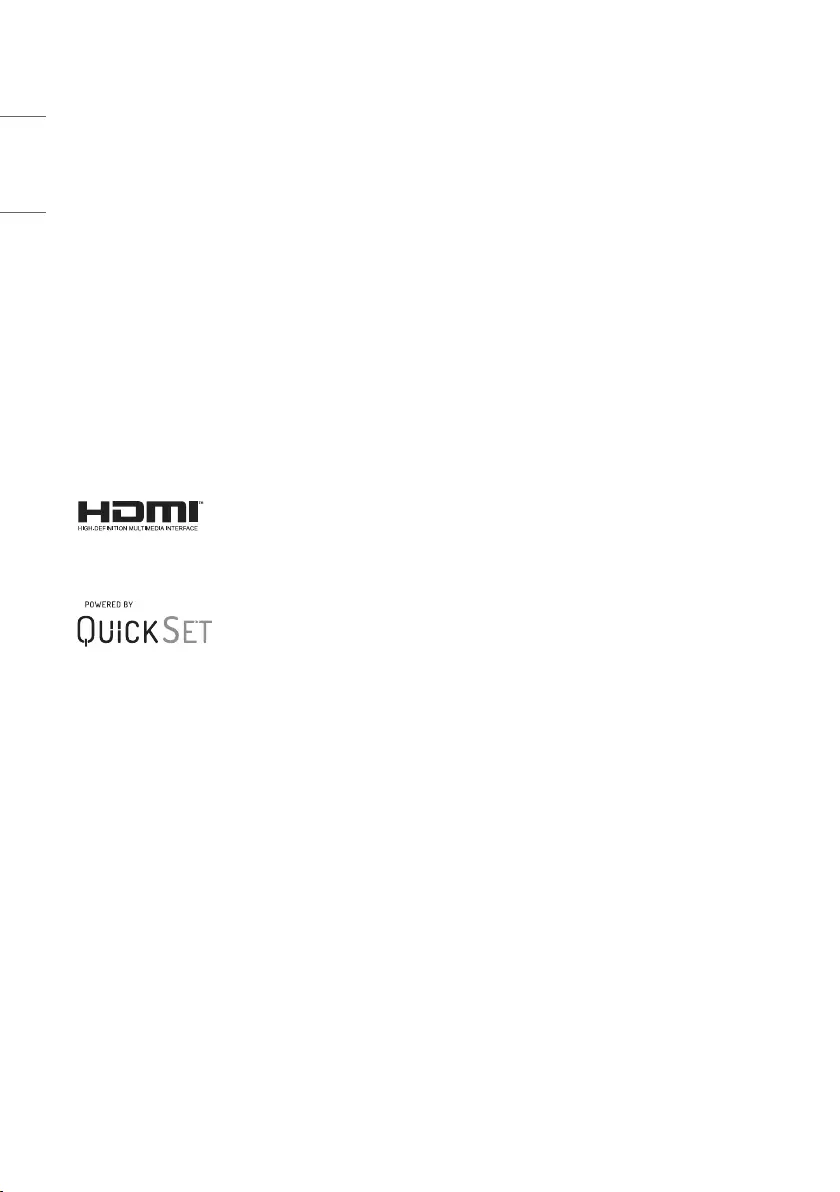
14
ITALIANO
Informazioni avviso
software Open Source
Per ottenere il codice sorgente contenuto in questo prodotto secondo
quanto consentito dalle licenze GPL, LGPL, MPL e altre licenze Open
Source, visitare http://opensource.lge.com.
In aggiunta al codice sorgente, sono disponibili per il download tutti
i termini di licenza, le esclusioni di responsabilità e le relative note di
copyright.
LG Electronics fornirà anche il codice open source su CD-ROM su richiesta
tramite e-mail all’indirizzo opensource@lge.com addebitando il costo
delle spese di distribuzione (ad esempio il costo di supporti, spedizione
e gestione).
L’oerta è valida per un periodo di tre anni a partire dalla nostra ultima
spedizione di questo prodotto. L’oerta è valida per gli utenti che
avranno ricevuto queste informazioni.
Licenze
(Solo modelli che supportano ll Magic Remote)
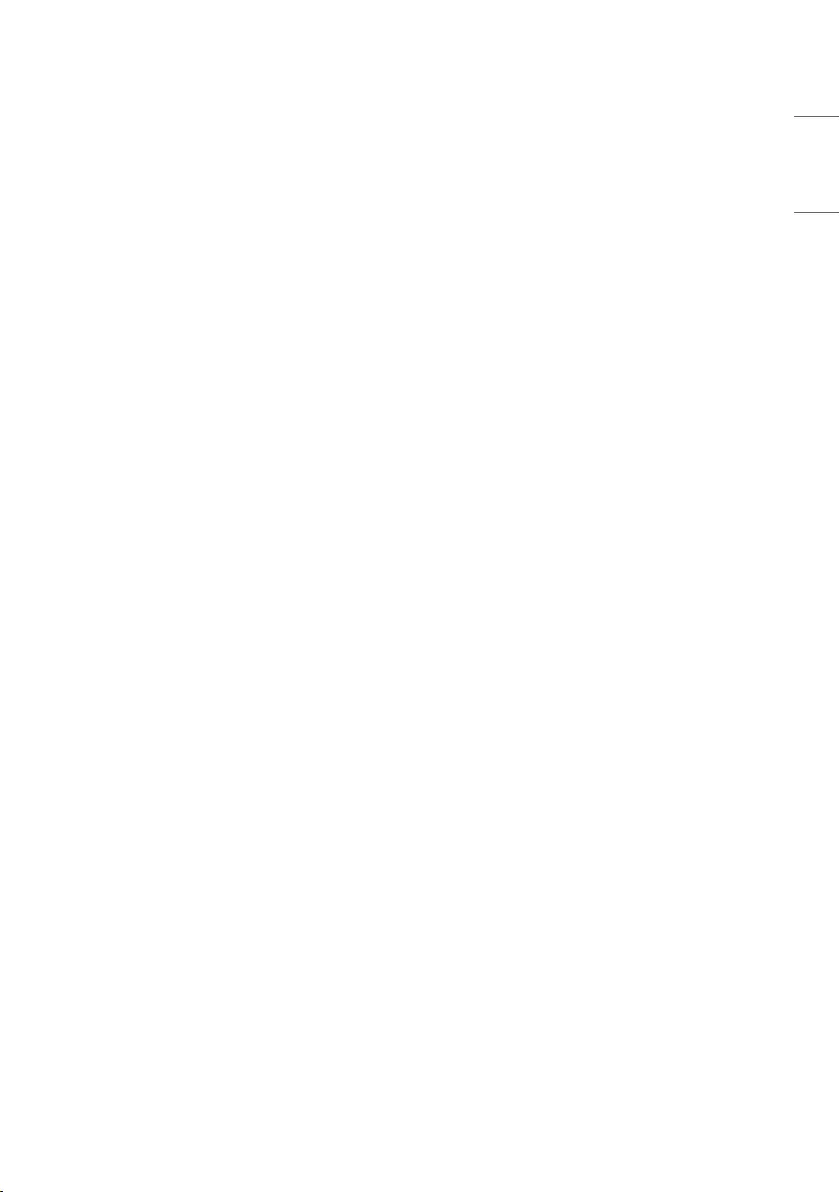
15
ITALIANO
Informazioni importanti
per prevenire la ritenzione
dell'immagine
La tecnologia OLED è in grado di emettere luce autonomamente, con
vantaggi signicativi nelle prestazioni e nella qualità dell'immagine.
Come con qualunque altro schermo che emette luce autonomamente,
è possibile che gli utenti di TV OLED riscontrino problemi di ritenzione
temporanea dell'immagine in determinate condizioni, ad esempio
durante la visione di un'immagine statica sullo schermo per un lungo
periodo. Anche in questo caso, il fenomeno risulta raro nelle condizioni
di visione ordinaria e non è indice di un malfunzionamento. Di seguito
sono riportate informazioni utili cui fare riferimento per l'utilizzo di un
TV OLED.
Esempi di immagini che potrebbero
causare ritenzione
•Le immagini sse contengono determinate informazioni
visualizzate sullo schermo in modo ininterrotto, quali ad esempio
i numeri dei canali, i loghi delle stazioni, i titoli dei programmi,
notizie o sottotitoli e titoli.
•Le icone o i menu ssi per console di video giochi o set-top-box di
trasmissione.
•Bande nere visualizzate a sinistra, a destra, in alto o in basso allo
schermo, come nelle immagini con formato 4:3 o 21:9.
Provvedimenti raccomandati
per prevenire la ritenzione
dell'immagine
•Evitare di guardare un video che mostri una delle immagini
elencate in alto per lunghi periodi di tempo.
•Regolare le impostazioni del TV come riportato di seguito, durante
la visione di un video che mostra una delle immagini elencate in
alto per lunghi periodi di tempo.
-[Immagine] → [Impostazioni Modalità immagine] →
[Modalità immagine] → [Eco]
-[Immagine] → [Impostazioni Modalità immagine] → [LUCE
OLED] → Regolare su un valore inferiore
-[Immagine] → [Impostazioni aggiuntive] → [Impostazioni
pannello OLED] → [Regolazione luminanza logo] → [Alta]
•Disattivare la barra dei menu di un dispositivo esterno, come ad
esempio un set-top box, per evitare che venga visualizzata per un
periodo troppo lungo. (fare riferimento al manuale del dispositivo
esterno per istruzioni.)
•Per rimuovere le bande nere visualizzate continuamente a sinistra,
a destra, in alto o in basso durante la visione di un video, regolare
le impostazioni come riportato di seguito.
-[Immagine] → [Impostazioni rapporto d'aspetto] → [Rapp.
d'aspetto] → [Zoom verticale] o [Zoom omnidirezionale]
Informazioni sulle funzioni
che supportano la qualità
dell'immagine in rapporto
alla ritenzione temporanea
dell'immagine
•Il TV OLED ore una funzione denominata Pixel Refresher, che
consente di prevenire la ritenzione temporanea dell'immagine. Tale
funzione può funzionare automaticamente o manualmente.
•La funzione automatica si attiva quando il TV è spento, ma
solo dopo che è rimasto acceso per un totale di quattro (4)
ore cumulative o più, non necessariamente consecutive. Pixel
Refresher viene eseguito automaticamente alcuni minuti dopo
che lo schermo è spento. (tenere presente che in caso di mancata
alimentazione CA o di disconnessione del cavo dalla presa di
corrente la funzione automatica verrà disabilitata.)
•Per attivare Pixel Refresher manualmente, selezionare [Immagine]
→ [Impostazioni aggiuntive] → [Impostazioni pannello OLED]
→ [Pixel Refresher] nelle impostazioni. Una volta attivata
manualmente, la funzione verrà eseguita per circa un'ora
(1). Durante questo periodo, sullo schermo potrebbe essere
visualizzata una riga orizzontale, che tuttavia non è indice di un
malfunzionamento.
•Se Pixel Refresher non è stato attivato manualmente per un certo
periodo di tempo, sullo schermo verrà visualizzata una nestra a
comparsa con l'avviso di attivare tale funzione. Seguire le istruzioni
riportate nella nestra a comparsa.
•Per proteggere lo schermo dalla ritenzione dell'immagine, sono
disponibili altre funzioni oltre a Pixel Refresher. Ad esempio, esiste
una funzione che riduce automaticamente il livello di luminosità
dello schermo, in tutto o in parte, e che viene attivata quando
un'immagine statica viene visualizzata sullo schermo in modo
ininterrotto. Una volta scomparsa l'immagine statica, la luminosità
torna automaticamente al livello precedente. Si tratta di una
funzione prevista e non è indice di un malfunzionamento.

Il modello e il numero di serie del prodotto si trovano sul
retro e su un lato del prodotto. Annotarli qui di seguito
nel caso in cui fosse necessario contattare l’assistenza.
Modello
N. di serie
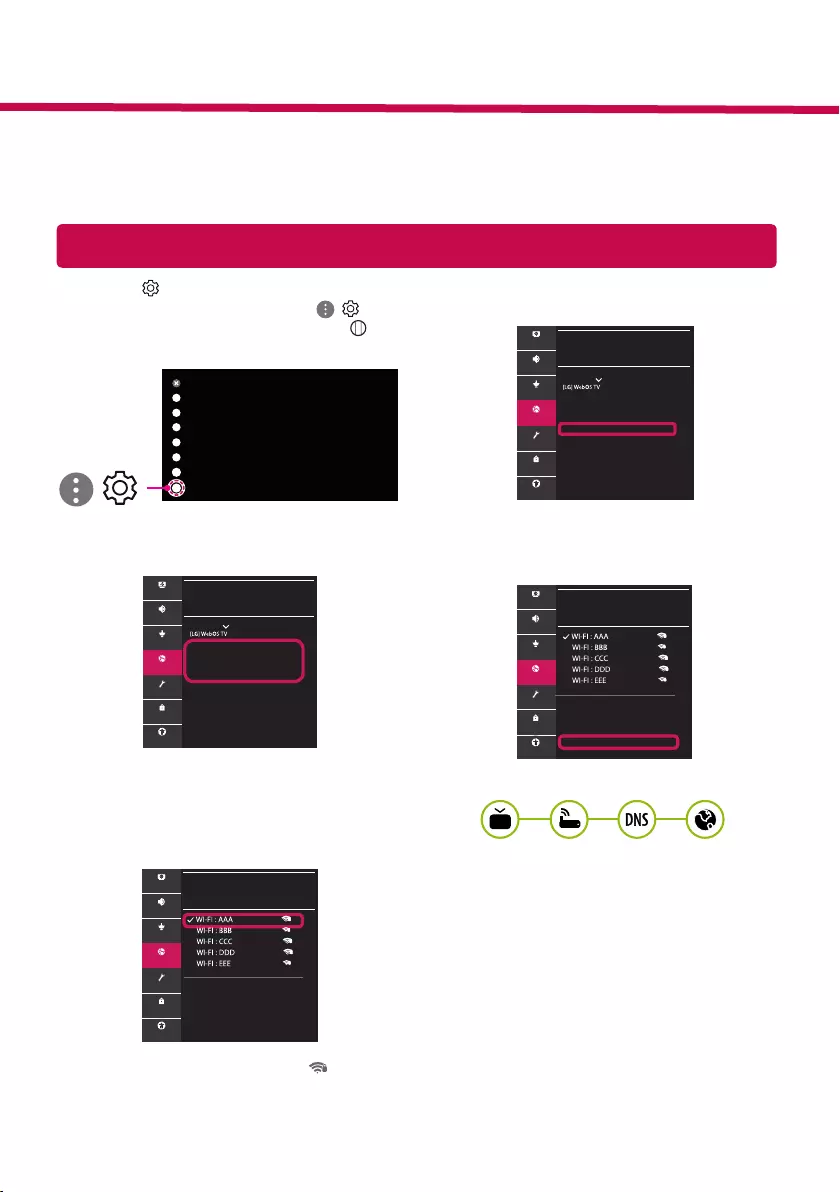
Network Settings
1 Press the (Settings) on the remote to
access the settings menu. Point the ( ) [All
Settings] icon and select by pressing the
Wheel (OK) button on the remote.
All Settings
()
2 Select the [Connection] → [Wired
Connection(Ethernet)] or [Wi-Fi Connection].
CONNECTION
TV Name
Wired Connection (Ethernet)
Not Connected
Wi-Fi Connection
Not Connected
Device Connector
Mobile TV on
Screen Share Settings
HDMI Device Settings
Picture
Sound
Programmes
Connection
General
Safety
Accessibility
3 The device automatically tries to connect to the
network available (wired network rst).
When you select the [Wi-Fi Connection], the
network list available is displayed. Choose the
network you wish to use.
WI-FI CONNECTION
Connection /
Add a Hidden Wireless Network
Connect via WPS PBC
Connect via WPS PIN
Advanced Wi-Fi Settings
Picture
Sound
Programmes
Connection
General
Safety
Accessibility
For wireless AP (Router) that have the symbol,
you need to enter the security key.
4 If the connection is successful, the "[Connected
to Internet]" is displayed.
CONNECTION
TV Name
Wired Connection (Ethernet)
Not Connected
Wi-Fi Connection
Connected to Internet
Device Connector
Mobile TV on
Screen Share Settings
HDMI Device Settings
Picture
Sound
Programmes
Connection
General
Safety
Accessibility
You can check the status of connection in [Ad-
vanced Wi-Fi settings].
WI-FI CONNECTION
Connection /
Add a Hidden Wireless Network
Connect via WPS PBC
Connect via WPS PIN
Advanced Wi-Fi Settings
Picture
Sound
Programmes
Connection
General
Safety
Accessibility
* Image shown may differ from your TV.
* Image shown on a PC or mobile phone may vary depending on the OS(Operating System).
* App icon positions may vary on the platform, depending on the software version.
SMART TV Quick Setup Guide
www.lg.com
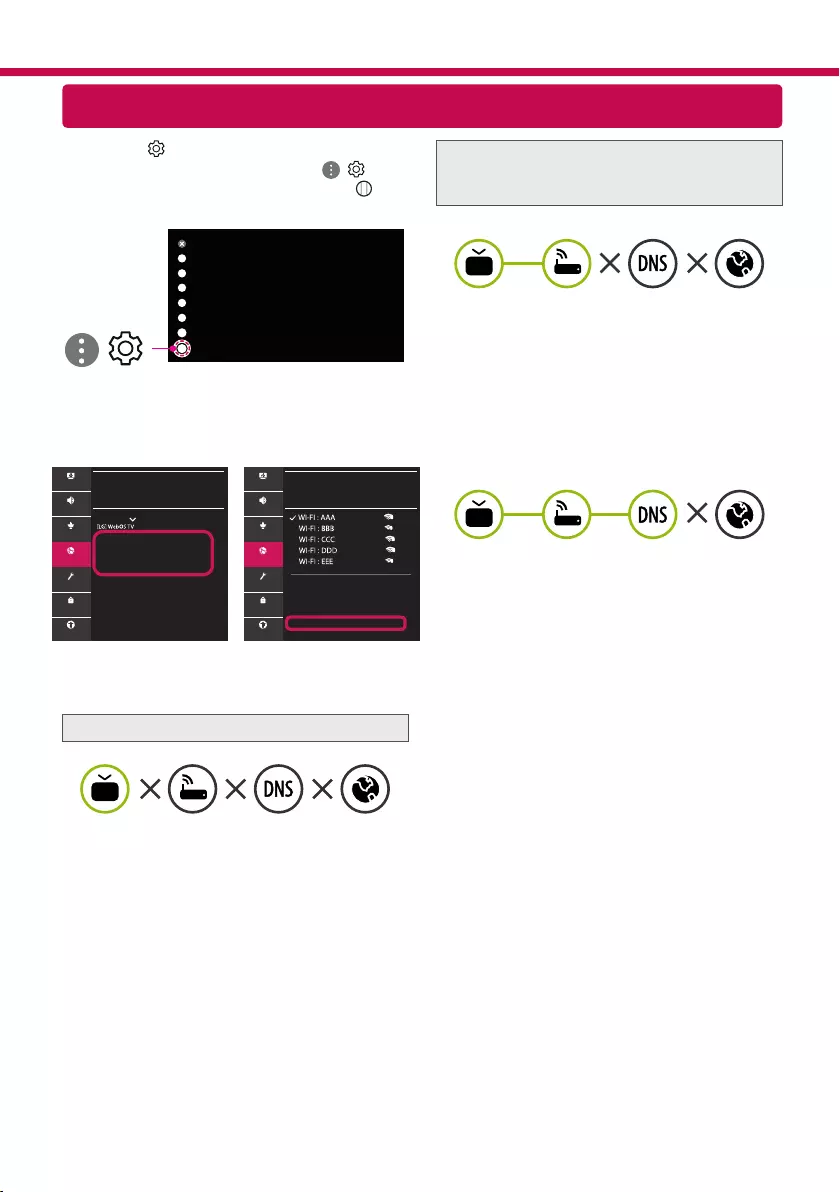
Troubleshooting Network Problems
1 Press the (Settings) on the remote to
access the settings menu. Point the ( ) [All
Settings] icon and select by pressing the
Wheel (OK) button on the remote.
All Settings
()
2 Select the [Connection] → [Wired Connection
(Ethernet)] or [Wi-Fi Connection] → [Advanced
Wi-Fi Settings].
CONNECTION
TV Name
Wired Connection (Ethernet)
Not Connected
Wi-Fi Connection
Not Connected
Device Connector
Mobile TV on
Screen Share Settings
HDMI Device Settings
WI-FI CONNECTION
Connection /
Add a Hidden Wireless Network
Connect via WPS PBC
Connect via WPS PIN
Advanced Wi-Fi Settings
Picture Picture
Sound Sound
Programmes Programmes
Connection Connection
General General
Safety Safety
Accessibility Accessibility
Follow the instructions below that correlate to your
network status.
Check the TV or the AP (Router).
When X appears next to TV:
1 Check the connection status of the TV, AP
(Router).
2 Power off and power on the TV, AP (Router).
3 If you are using a static IP, enter the IP directly.
4 Contact internet service provider or AP (Router)
company.
Check the AP (Router) or consult your Internet
service provider.
When X appears next to Gateway:
1 Unplug the power cord of the AP (Router) and
try to connect after 5 seconds.
2 Initialize (Reset) the AP (Router).
3 Contact internet service provider or AP (Router)
company.
When X appears next to DNS:
1 Unplug the power cord of the AP (Router) and
try to connect after 5 seconds.
2 Initialize (Reset) the AP (Router).
3 Check that the MAC address of the TV/AP (Router)
is registered with your Internet service provider.
(The MAC address displayed on the right
pane of the network status window should be
registered with your Internet service provider.)
4 Check the AP (Router) manufacturer’s website
to make sure your router has the latest firmware
version installed.
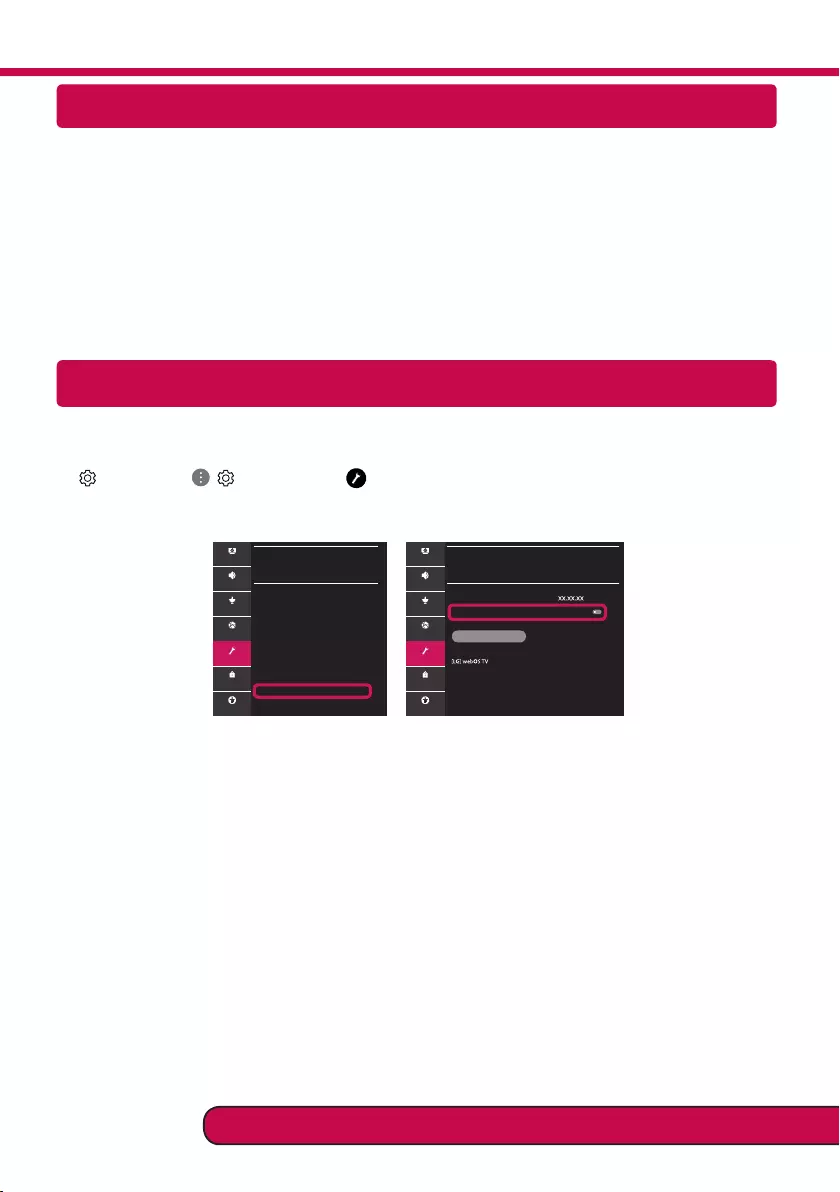
SmartShare Connection to Smartphone
Updating the TV Firmware
* If the TV is turned on for the first time after it was shipped from the factory, initialization of the TV may
take a few minutes.
1 (Settings) →
( )
[All Settings] → [General] → [About This TV] → [CHECK FOR UPDATES]
2 After checking the version of the software, update it.
If you check the "[Allow Automatic Updates]", you can update the software automatically.
GENERAL
Language
Location
Time & Date
Timers
AI Service
Account Management
Eco Mode
About This TV
Additional Settings
Picture
Sound
Programmes
Connection
General
Safety
Accessibility
ABOUT THIS TV
General /
Software Version
Allow Automatic Updates
CHECK FOR UPDATES
TV Information
Notifications
User Guide
Quick Help
Picture
Sound
Programmes
Connection
General
Safety
Accessibility
1 Check that Wi-Fi is enabled on your smartphone. To use SmartShare, both devices must on the
same local network.
2 Install/run the app for sharing content on your smartphone (It's called LG TV Plus on LG phones).
3 Enable your smartphone to share content les with other devices.
4 Select the le type you want to play (movie, audio or photo).
5 Select a movie, music or photo le to play on the TV.
6 Play the media le to view and enjoy it on your TV.
Please call LG Customer Service if you experience any problems.
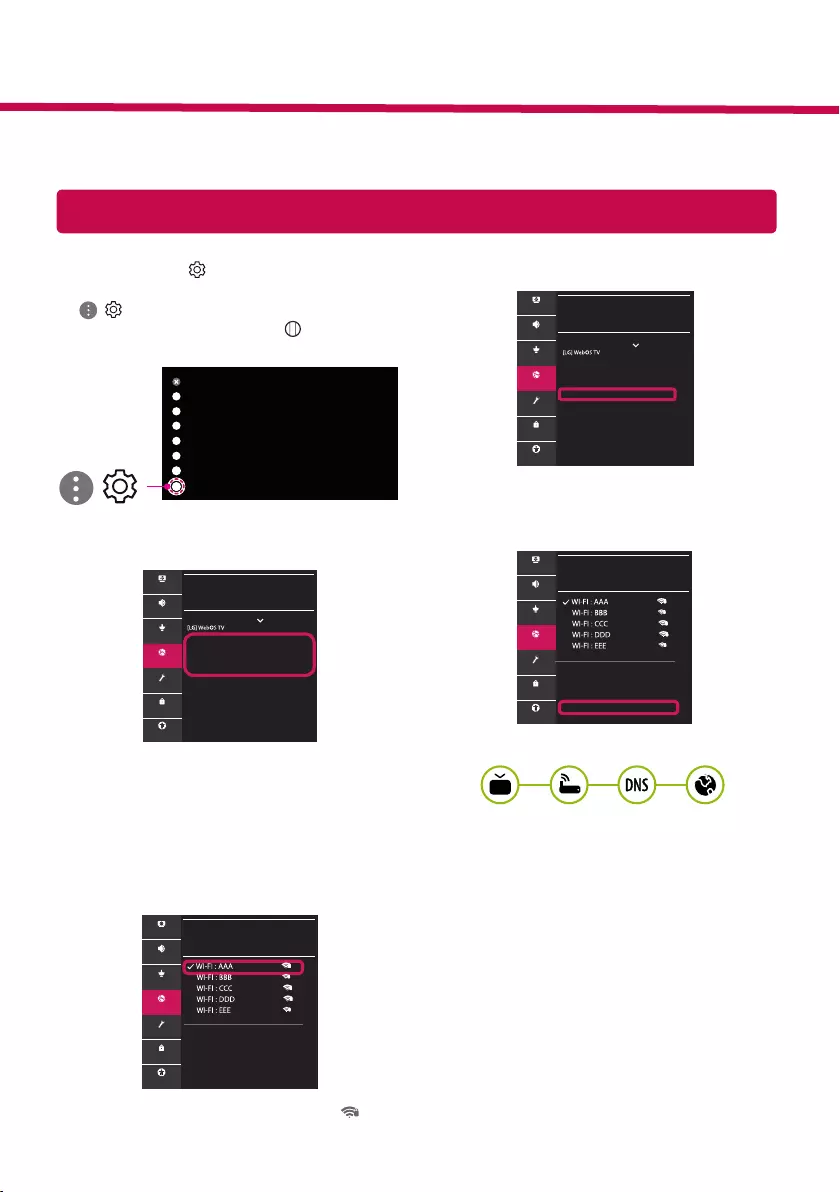
Netzwerkeinstellungen
1 Drücken Sie zur Anzeige des Einstellungen-
Menüs die Taste (Einstellungen) auf der
Fernbedienung. Wählen Sie das Symbol
( ) [Alle Einstellungen] aus und bestätigen
Sie es durch Drücken der Taste Rad (OK) auf
der Fernbedienung.
Alle Einstellungen
()
2 Wählen Sie [Anschluss] → [Drahtgebundene
Verbindung (Ethernet)] oder [Wi-Fi-Verbindung].
ANSCHLUSS
Name des TV-Geräts
Drahtgebundene Verbindung (Ethernet)
Nicht verbunden
Wi-Fi-Verbindung
Nicht verbunden
Geräteanschluss
TV-Gerät per Mobilgerät einschalten
Einstellungen für den Screen Share
HDMI-Geräteeinstellungen
Bild
Ton
Sender
Anschluss
Allgemein
Sicherheit
Barrierefreiheit
3 Das Gerät versucht automatisch, eine Verbin-
dung zu dem verfügbaren Netzwerk her-
zustellen (zuerst über das kabelgebundene
Netzwerk).
Wenn Sie die [Wi-Fi-Verbindung] auswählen, wird
eine Liste mit den verfügbaren Wi-Fi-Netzwerken
angezeigt. Wählen Sie das gewünschte Netzwerk
aus.
WI-FI-VERBINDUNG
Anschluss /
Verstecktes W-LAN hinzufügen
Über WPS-PBC verbinden
Über WPS-PIN verbinden
Erweiterte Wi-Fi-Einstellungen
Bild
Ton
Sender
Anschluss
Allgemein
Sicherheit
Barrierefreiheit
Für kabellose AP (Router) mit dem Symbol müs-
sen Sie den Sicherheitsschlüssel eingeben.
4 Wenn die Verbindung hergestellt wurde, wird
„[Mit dem Internet verbunden]“ angezeigt.
ANSCHLUSS
Name des TV-Geräts
Drahtgebundene Verbindung (Ethernet)
Nicht verbunden
Wi-Fi-Verbindung
Mit dem Internet verbunden
Geräteanschluss
TV-Gerät per Mobilgerät einschalten
Einstellungen für den Screen Share
HDMI-Geräteeinstellungen
Bild
Ton
Sender
Anschluss
Allgemein
Sicherheit
Barrierefreiheit
Sie können den Verbindungsstatus unter [Erwei-
terte Wi-Fi-Einstellungen] prüfen.
WI-FI-VERBINDUNG
Anschluss /
Verstecktes W-LAN hinzufügen
Über WPS-PBC verbinden
Über WPS-PIN verbinden
Erweiterte Wi-Fi-Einstellungen
Bild
Ton
Sender
Anschluss
Allgemein
Sicherheit
Barrierefreiheit
* Ihr TV-Gerät kann von der Abbildung möglicherweise leicht abweichen.
* Auf PC oder Mobiltelefon angezeigte Bilder können je nach Betriebssystem leicht abweichen.
* Die Positionen der Anwendungssymbole können auf der Plattform je nach Softwareversion variieren.
Kurzanleitung zur Einrichtung des SMARTTV
www.lg.com
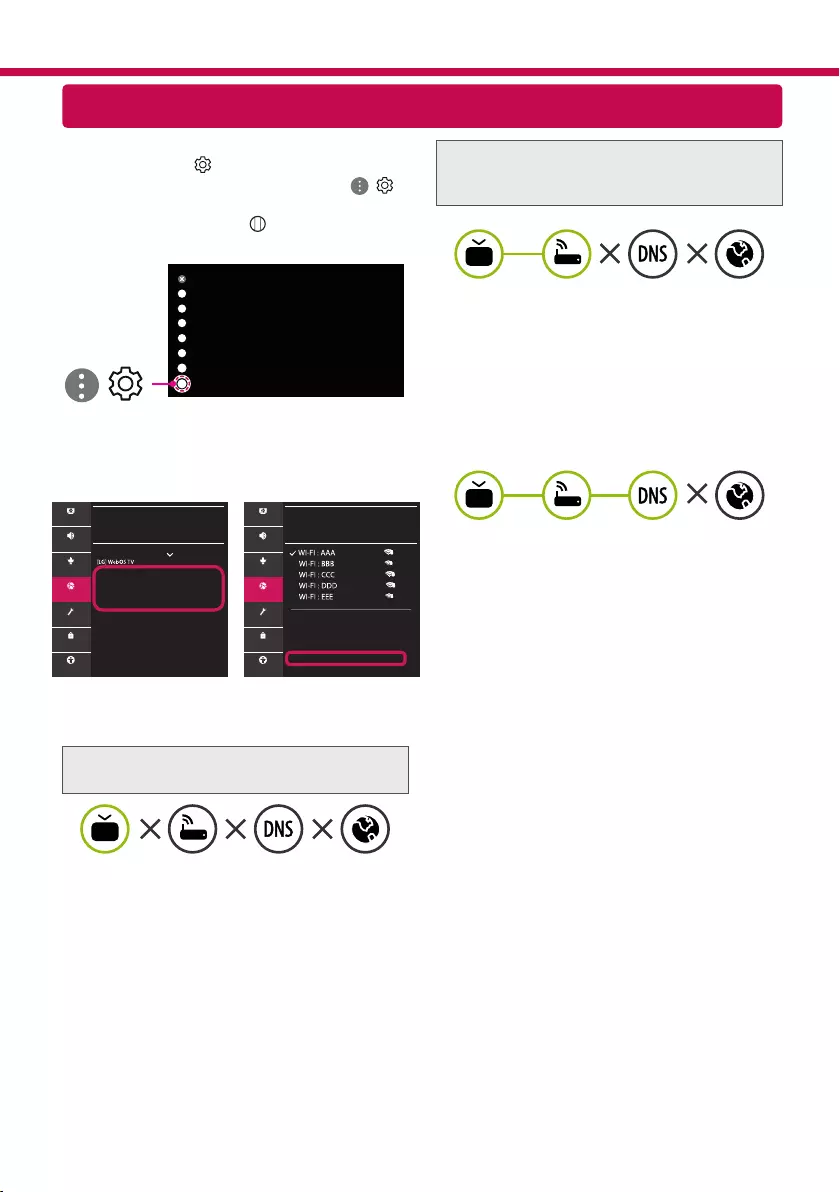
Behebung von Netzwerkproblemen
1 Drücken Sie zur Anzeige des Einstellungen-
Menüs die Taste (Einstellungen) auf der
Fernbedienung. Wählen Sie das Symbol (
) [Alle Einstellungen] aus und bestätigen Sie es
durch Drücken der Taste Rad (OK) auf der
Fernbedienung.
Alle Einstellungen
()
2 Wählen [Anschluss] → [Drahtgebundene Ver-
bindung (Ethernet)] oder [Wi-Fi-Verbindung] →
[Erweiterte Wi-Fi-Einstellungen].
ANSCHLUSS
Name des TV-Geräts
Drahtgebundene Verbindung (Ethernet)
Nicht verbunden
Wi-Fi-Verbindung
Nicht verbunden
Geräteanschluss
TV-Gerät per Mobilgerät einschalten
Einstellungen für den Screen Share
HDMI-Geräteeinstellungen
WI-FI-VERBINDUNG
Anschluss /
Verstecktes W-LAN hinzufügen
Über WPS-PBC verbinden
Über WPS-PIN verbinden
Erweiterte Wi-Fi-Einstellungen
Bild Bild
Ton To n
Sender Sender
Anschluss Anschluss
Allgemein Allgemein
Sicherheit Sicherheit
Barrierefreiheit Barrierefreiheit
Befolgen Sie je nach Netzwerkstatus die nachfol-
genden Anweisungen.
Prüfen Sie das Fernsehgerät oder den
AP (Router).
Wenn ein X neben dem TV-Gerät erscheint:
1 Überprüfen Sie den Verbindungsstatus von
Fernsehgerät und AP (Router).
2 Schalten Sie das Fernsehgerät und den AP
(Router) aus und wieder ein.
3 Wenn Sie eine feste IP verwenden, geben Sie die
IP direkt ein.
4 Wenden Sie sich an Ihren Internetanbieter oder
den Hersteller des AP (Routers).
Prüfen Sie den Router, oder wenden Sie sich an
Ihren Internetanbieter.
Wenn ein X neben dem Gateway erscheint:
1 Trennen Sie das Stromkabel des AP (Router)
und versuchen Sie nach 5 Sekunden erneut
eine Verbindung herzustellen.
2 Setzen Sie den AP (Router) zurück.
3 Wenden Sie sich an Ihren Internetanbieter oder
den Hersteller des AP (Routers).
Wenn ein X neben DNS erscheint:
1 Trennen Sie das Stromkabel des AP (Router)
und versuchen Sie nach 5 Sekunden erneut
eine Verbindung herzustellen.
2 Setzen Sie den AP (Router) zurück.
3 Prüfen Sie, ob die MAC-Adresse des
Fernsehgerätes/ AP (Router) bei Ihrem
Internetanbieter registriert ist. (Die MAC-
Adresse, die im rechten Bereich des
Netzwerkstatusfensters angezeigt wird, muss
bei Ihrem Internetanbieter registriert sein.)
4 Prüfen Sie auf der Website des Routerherstellers,
ob die neueste Firmwareversion auf Ihrem AP
(Router) installiert ist.
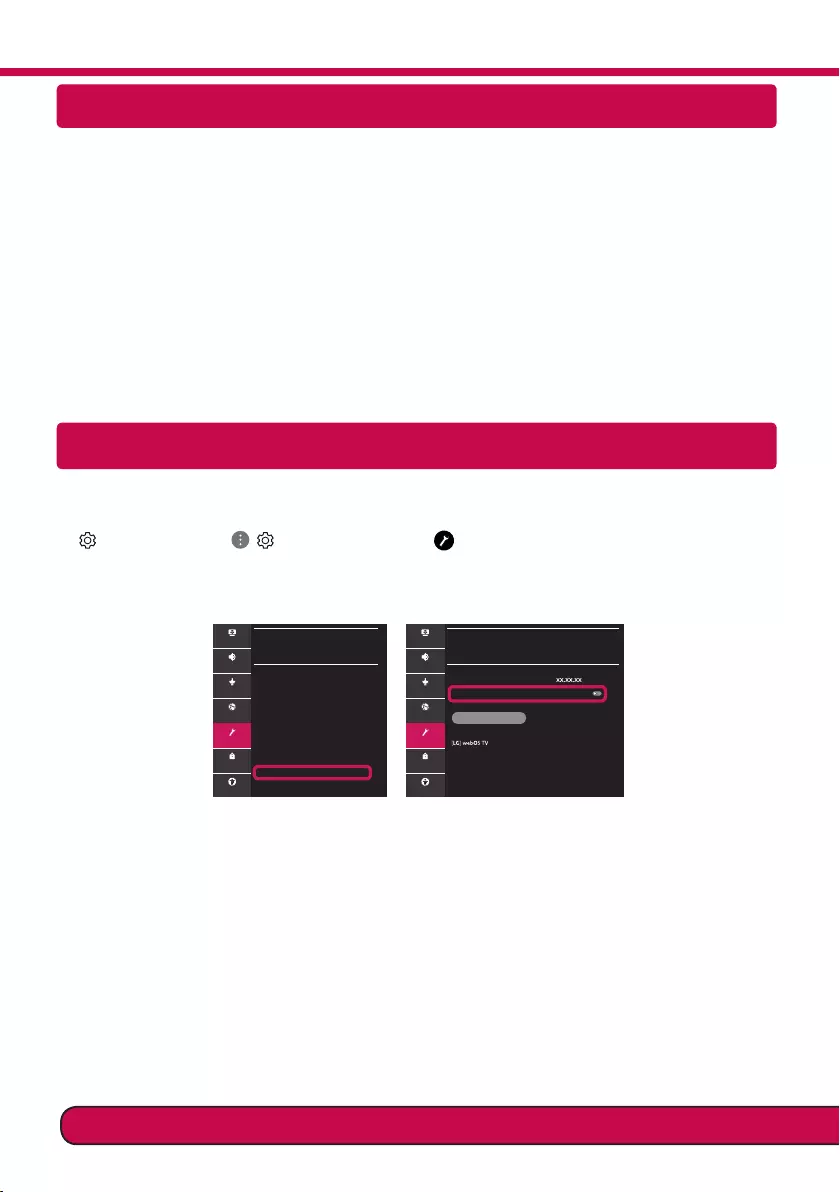
SmartShare-Verbindung zum Smartphone
Aktualisierung der TV-Firmware
* Wenn das Fernsehgerät nach der Auslieferung das erste Mal eingeschaltet wird, kann die Initialisierung
einige Minuten dauern.
1 (Einstellungen) →
( )
[Alle Einstellungen] → [Allgemein] → [Info zu diesem TV-Gerät] →
[AUF UPDATES PRÜFEN]
2 Sie können die Softwareversion prüfen und aktualisieren.
Wenn Sie „[Automatische Updates zulassen]“ aktivieren, wird die Software automatisch aktualisiert.
ALLGEMEIN
Sprache
Standort
Zeit & Datum
Timer
AI-Dienst
Kontoverwaltung
Eco-Modus
Info zu diesem TV-Gerät
Zusätzliche Einstellungen
Bild
Ton
Sender
Anschluss
Allgemein
Sicherheit
Barrierefreiheit
INFO ZU DIESEM TV-GERÄT
Allgemein /
Softwareversion
Automatische Updates zulassen
AUF UPDATES PRÜFEN
TV-Informationen
Benachrichtigungen
Benutzeranleitung
Schnellhilfe
Bild
Ton
Sender
Anschluss
Allgemein
Sicherheit
Barrierefreiheit
1 Prüfen Sie, ob auf Ihrem Smartphone Wi-Fi aktiviert ist. Zum Verwenden von SmartShare müssen
beide Geräte im gleichen lokalen Netzwerk eingebunden sein.
2 Installieren Sie die App zur Freigabe von Inhalten auf Ihrem Smartphone bzw. führen Sie diese App
aus (auf LG-Smartphones hat diese die Bezeichnung LG TV Plus).
3 Aktivieren Sie die Freigabe von Inhalten für andere Geräte auf Ihrem Smartphone.
4 Wählen Sie den Dateityp, den Sie abspielen möchten (Film, Audio oder Foto).
5 Wählen Sie eine Film-, Musik- oder Fotodatei aus, die Sie auf dem Fernsehgerät abspielen möchten.
6 Starten Sie die Mediendatei, um diese über Ihr Fernsehgerät abzuspielen.
Wenn es weiterhin zu Problemen kommt, wenden Sie sich bitte an den LG Kundendienst.
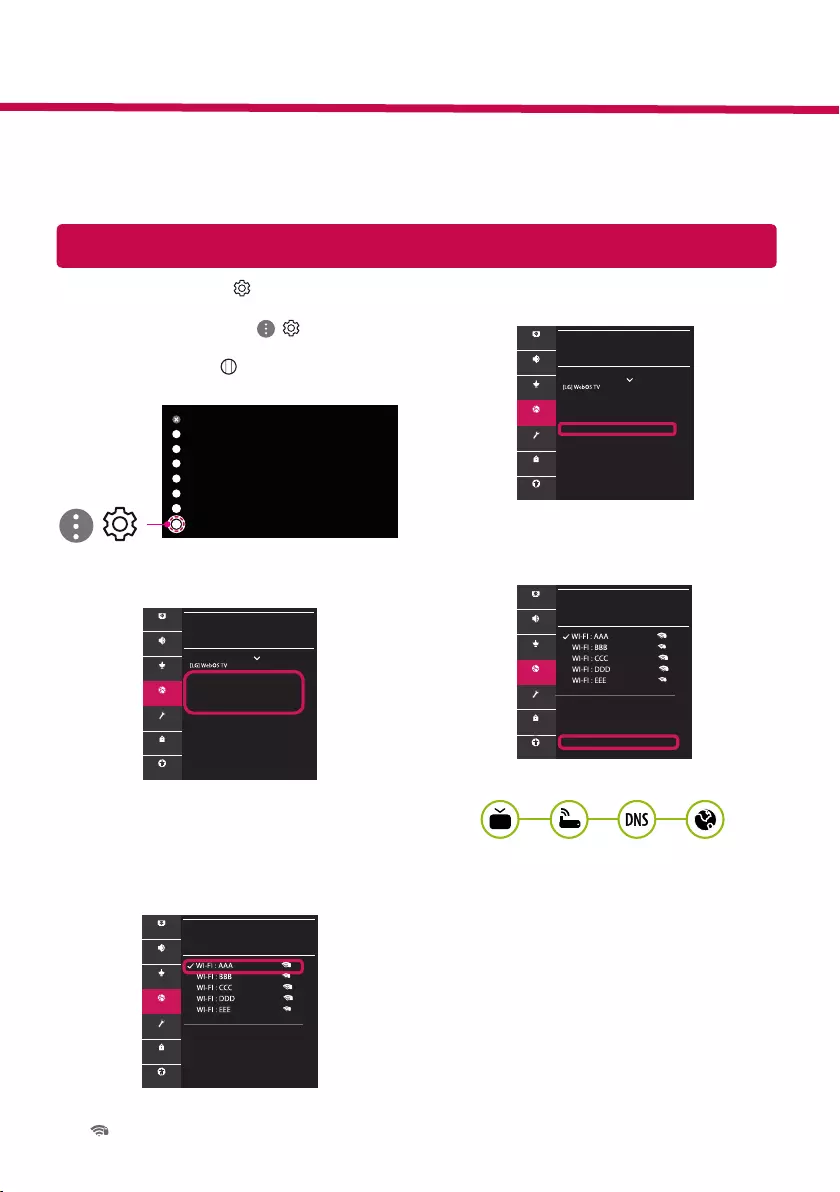
Paramètre Réseau
1 Appuyez sur le bouton (Paramètres) de
la télécommande pour accéder au menu
Paramètres. Mettez l'icône ( ) [Tous les
paramètres] en surbrillance et sélectionnez-
la en appuyant sur la Molette(OK) de la
télécommande.
Tous les paramètres
()
2 Sélectionnez [Connexion] → [Connexion laire
(Ethernet)] ou [Connexion Wi-Fi].
CONNEXION
Nom du téléviseur
Connexion filaire (Ethernet)
Non connecté
Connexion Wi-Fi
Non connecté
Connectique de périphérique
TVMobile activée
Paramètres ScreenShare
Paramètres du périphériqueHDMI
Image
Son
Chaînes
Connexion
Général
Sécurité
Accessibilité
3 Le périphérique essaye automatiquement de se
connecter au réseau disponible (prioritairement
au réseau laire).
Lorsque vous sélectionnez [Connexion Wi-Fi], la
liste des réseaux s'ache à l'écran. Sélectionnez
le réseau que vous souhaitez utiliser.
CONNEXION WI-FI
Connexion /
Ajouter un réseau sans fil masqué
Connexion via WPS PBC
Connexion via WPS PIN
Paramètres Wi-Fi avancés
Image
Son
Chaînes
Connexion
Général
Sécurité
Accessibilité
Pour connecter un routeur AP sans l doté du sym-
bole , vous devez saisir une clé de sécurité.
4 Une fois la connexion eectuée, la mention
"[Connecté à Internet]" s'ache à l'écran.
CONNEXION
Nom du téléviseur
Connexion filaire (Ethernet)
Non connecté
Connexion Wi-Fi
Connecté à Internet
Connectique de périphérique
TVMobile activée
Paramètres ScreenShare
Paramètres du périphériqueHDMI
Image
Son
Chaînes
Connexion
Général
Sécurité
Accessibilité
Vous pouvez vérier l'état de la connexion dans
les [Paramètres Wi-Fi avancés].
CONNEXION WI-FI
Connexion /
Ajouter un réseau sans fil masqué
Connexion via WPS PBC
Connexion via WPS PIN
Paramètres Wi-Fi avancés
Image
Son
Chaînes
Connexion
Général
Sécurité
Accessibilité
* L'image affichée peut être différente de celle de votre téléviseur.
* L'image affichée sur un ordinateur ou un téléphone portable peut être différente selon le système d'ex-
ploitation.
* La position des icônes d'application peut varier sur la plateforme selon la version du logiciel que vous uti-
lisez.
Guide de démarrage rapide SMART TV
www.lg.com
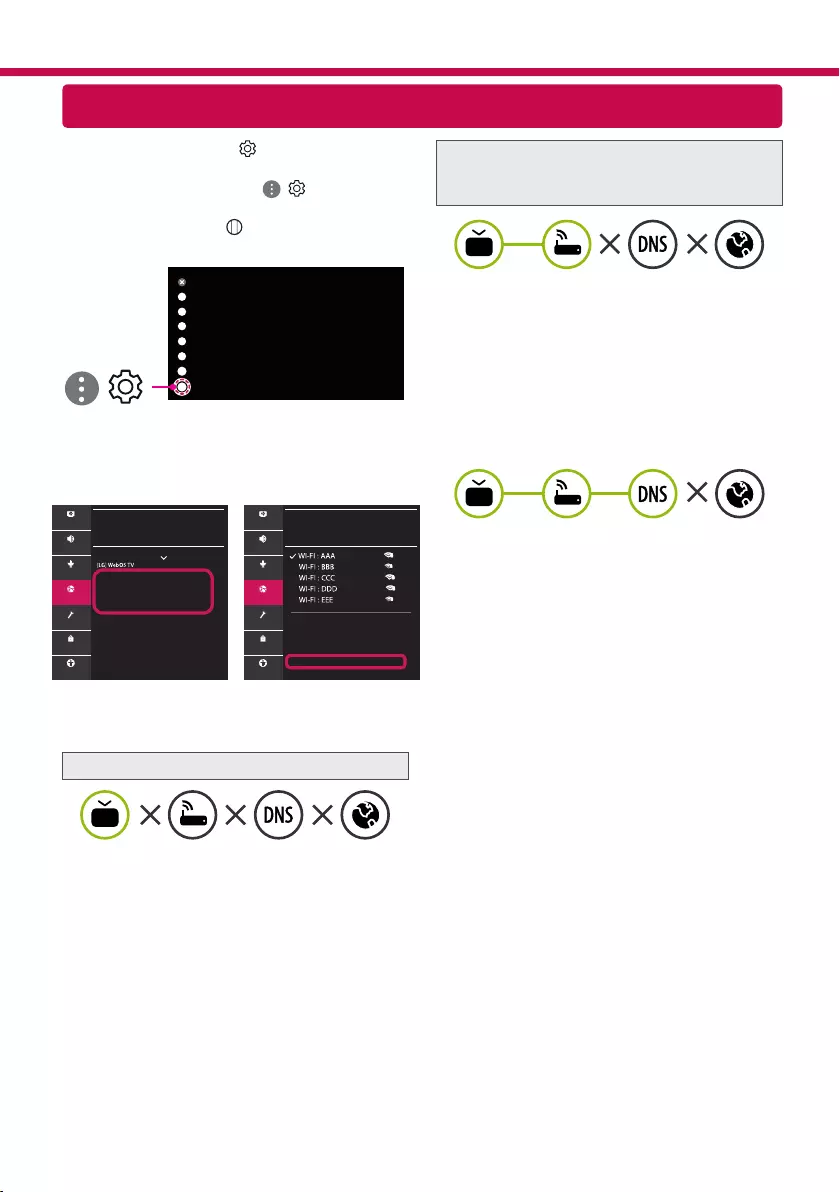
Dépannage des problèmes de réseau
1 Appuyez sur le bouton (Paramètres) de
la télécommande pour accéder au menu
Paramètres. Mettez l'icône ( ) [Tous les
paramètres] en surbrillance et sélectionnez-
la en appuyant sur la Molette(OK) de la
télécommande.
Tous les paramètres
()
2 Sélectionnez [Connexion] → [Connexion laire
(Ethernet)] ou [Connexion Wi-Fi] → [Paramètres
Wi-Fi avancés].
CONNEXION
Nom du téléviseur
Connexion filaire (Ethernet)
Non connecté
Connexion Wi-Fi
Non connecté
Connectique de périphérique
TVMobile activée
Paramètres ScreenShare
Paramètres du périphériqueHDMI
CONNEXION WI-FI
Connexion /
Ajouter un réseau sans fil masqué
Connexion via WPS PBC
Connexion via WPS PIN
Paramètres Wi-Fi avancés
Image Image
Son Son
Chaînes Chaînes
Connexion Connexion
Général Général
Sécurité Sécurité
Accessibilité Accessibilité
Suivez les instructions ci-dessous en fonction de
l'état de votre réseau.
Vérifiez l'état de la TV ou du routeur.
Lorsque X apparaît à côté du téléviseur:
1 Vérifiez l'état de la connexion de la TV ou du
point d'accès (routeur).
2 Allumez puis éteignez la TV ou le point d'accès
(routeur).
3 Si vous utilisez une adresse IP statique, saisissez-
la directement.
4 Contactez votre fournisseur de services Internet
ou le fabriquant de votre routeur AP.
Vérifiez l'état du routeur ou contactez votre
fournisseur de services Internet.
Lorsque X apparaît à côté de la passerelle:
1 Débranchez le cordon d'alimentation du point
d'accès (routeur) patientez 5 secondes, puis
rebranchez-le.
2 Initialisez (Réglages usine) le point d'accès
(routeur).
3 Contactez votre fournisseur de services Internet
ou le fabriquant de votre routeur AP.
Lorsque X apparaît à côté de DNS:
1 Débranchez le cordon d'alimentation du point
d'accès (routeur) patientez 5 secondes, puis
rebranchez-le.
2 Initialisez (Réglages usine) le point d'accès
(routeur).
3 Vérifiez que l'adresse MAC de votre TV/du
routeur a bien été enregistrée auprès de votre
fournisseur de services Internet. (L'adresse
MAC est inscrite sur le panneau de droite de
la fenêtre de l'état du réseau et doit avoir été
enregistrée auprès de votre fournisseur de
services Internet.)
4 Consultez le site Web du fabricant de votre
routeur pour savoir si votre routeur bénéficie de
la dernière version du micrologiciel.
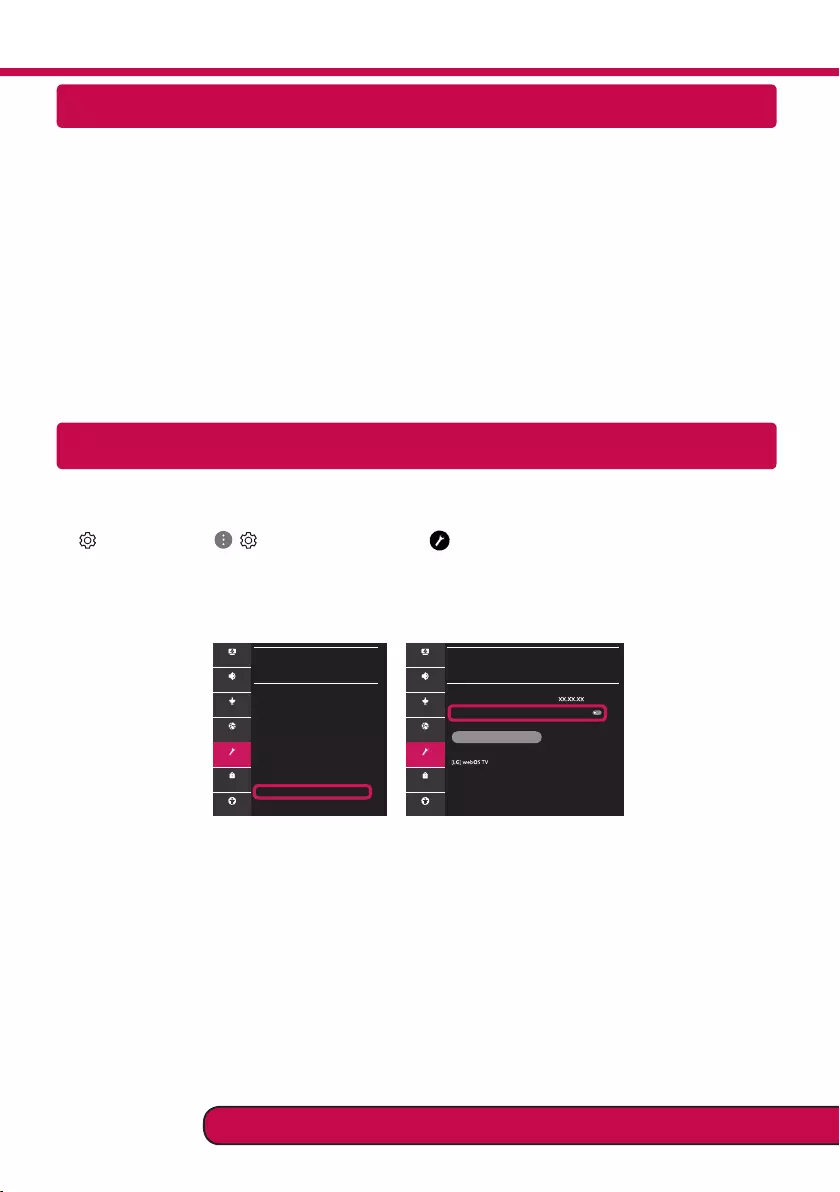
Connexion SmartShare pour smartphone
Mise à jour du micrologiciel de la TV
* Si le téléviseur est mis sous tension pour la première fois depuis son expédition depuis l’usine, l’initialisa-
tion peut prendre quelques minutes.
1 (Paramètres) →
( )
[Tous les paramètres] → [Général] → [À propos de ce téléviseur] →
[Rechercher les mises à jour]
2 Vous pouvez vérier la version du logiciel et la mettre à jour.
Si vous choisissez l'option "[Autoriser les mises à jour automatiques]", les mises à jour seront eectuées
automatiquement.
GÉNÉRAL
Langue
Lieu
Heure et date
Minuteurs
Service d'AI
Gestion des comptes
Mode Éco
À propos de ce téléviseur
Paramètres supplémentaires
Image
Son
Chaînes
Connexion
Général
Sécurité
Accessibilité
À PROPOS DE CE TÉLÉVISEUR
Général /
Version logicielle
Autoriser les mises à jour automatiques
RECHERCHER LES MISES À JOUR
Informations sur le téléviseur
Notifications
Guide de l'utilisateur
Aide rapide
Image
Son
Chaînes
Connexion
Général
Sécurité
Accessibilité
1 Vériez que la fonction Wi-Fi est activée sur votre smartphone. Pour utiliser SmartShare, les deux
périphériques doivent être connectés au même réseau local.
2 Installez/exécutez l'application de partage de contenus sur votre smartphone (fonction LG TV Plus sur
les téléphones LG).
3 Autorisez le partage de chiers avec d'autres périphériques sur votre smartphone.
4 Sélectionnez le type de chier que vous souhaitez lire (lms, chiers audio ou photos).
5 Sélectionnez un lm, une musique ou une photo pour diuser le chier sur votre téléviseur.
6 Lancez la lecture du chier multimédia sur votre téléviseur.
Veuillez appeler le service clientèle de LG en cas de problème.
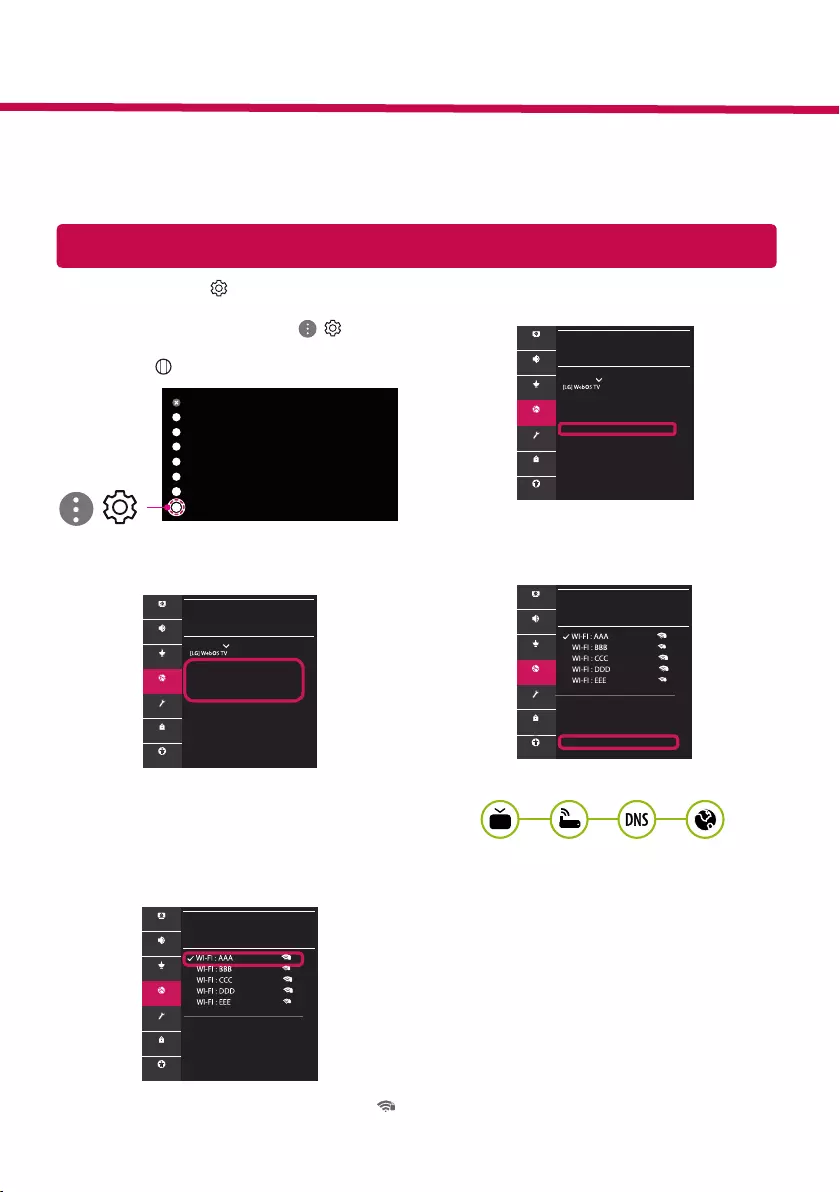
Impostazione Rete
1 Premere il pulsante (Impostazioni) sul
telecomando per accedere al menu delle
impostazioni. Evidenziare l'icona ( ) [Tutte
le impostazioni] e selezionarla premendo il
pulsante la Rotella (OK) sul telecomando.
Tutte le impostazioni
()
2 Selezionare [Connessione] → [Connessione
cablata (Ethernet)] o [Connessione Wi-Fi].
CONNESSIONE
Nome TV
Connessione cablata (Ethernet)
Non connesso
Connessione Wi-Fi
Non connesso
Connettore dispositivo
Mobile TV attivo
Impostazioni Screen Share
Impostazioni dispositivo HDMI
Immagine
Audio
Canali
Connessione
Generale
Sicurezza
Accessibilità
3 Il dispositivo tenta automaticamente la con-
nessione alla rete disponibile (prima alla rete
cablata).
Quando si seleziona la [Connessione Wi-Fi],
viene visualizzato l'elenco delle reti disponibili.
Scegliere la rete che si desidera utilizzare.
CONNESSIONE WI-FI
Connessione /
Aggiungere una rete wireless nascosta
Connetti tramite WPS PBC
Connetti tramite PIN WPS
Impostazioni Wi-Fi avanzate
Immagine
Audio
Canali
Connessione
Generale
Sicurezza
Accessibilità
Per l'AP wireless (router) che presenta il simbolo ,
è necessario immettere la chiave di protezione.
4 Al termine della connessione, viene visualizzato
il messaggio "[Connesso a Internet]".
CONNESSIONE
Nome TV
Connessione cablata (Ethernet)
Non connesso
Connessione Wi-Fi
Connesso a Internet
Connettore dispositivo
Mobile TV attivo
Impostazioni Screen Share
Impostazioni dispositivo HDMI
Immagine
Audio
Canali
Connessione
Generale
Sicurezza
Accessibilità
È possibile vericare lo stato della connessione
in [Impostazioni Wi-Fi avanzate].
CONNESSIONE WI-FI
Connessione /
Aggiungere una rete wireless nascosta
Connetti tramite WPS PBC
Connetti tramite PIN WPS
Impostazioni Wi-Fi avanzate
Immagine
Audio
Canali
Connessione
Generale
Sicurezza
Accessibilità
* L’immagine mostrata può risultare differente rispetto alla TV in uso.
* L'immagine mostrata su un PC o su un cellulare può variare a seconda del sistema operativo.
* A seconda della versione del software, la posizione dell'icona App può variare sulla piattaforma.
SMART TV - Guida alla congurazione rapida
www.lg.com
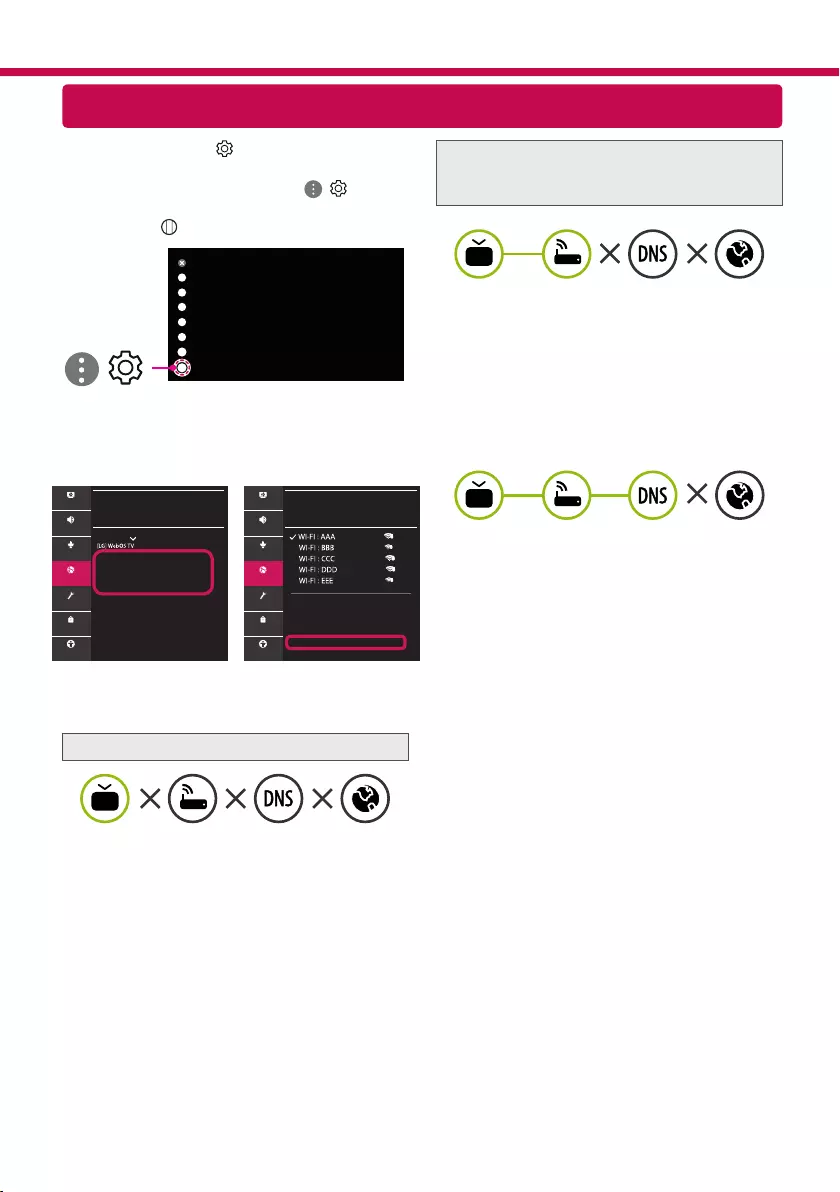
Risoluzione dei problemi relativi alla rete
1 Premere il pulsante (Impostazioni) sul
telecomando per accedere al menu delle
impostazioni. Evidenziare l'icona ( ) [Tutte
le impostazioni] e selezionarla premendo il
pulsante la Rotella (OK) sul telecomando.
Tutte le impostazioni
()
2 Selezionare [Connessione] → [Connessione
cablata (Ethernet)] o [Connessione Wi-Fi] →
[Impostazioni Wi-Fi avanzate].
CONNESSIONE
Nome TV
Connessione cablata (Ethernet)
Non connesso
Connessione Wi-Fi
Non connesso
Connettore dispositivo
Mobile TV attivo
Impostazioni Screen Share
Impostazioni dispositivo HDMI
CONNESSIONE WI-FI
Connessione /
Aggiungere una rete wireless nascosta
Connetti tramite WPS PBC
Connetti tramite PIN WPS
Impostazioni Wi-Fi avanzate
Immagine Immagine
Audio Audio
Canali Canali
Connessione Connessione
Generale Generale
Sicurezza Sicurezza
Accessibilità Accessibilità
Attenersi alle istruzioni riportate di seguito relative
allo stato della rete.
Controllare il TV o l'AP (router).
Se appare una X accanto al TV:
1 Verificare lo stato della connessione del TV, AP
(Router).
2 Spegnere e accendere il TV, AP (Router).
3 Se si utilizza un IP statico, immetterlo
direttamente.
4 Contattare il provider di servizi Internet o le
società dell'AP (Router).
Controllare il router oppure consultare il proprio
provider di servizi Internet.
Se appare una X accanto al Gateway:
1 Scollegare il cavo di alimentazione dell'AP
(router) e provare a connettersi nuovamente
dopo 5 secondi.
2 Inizializzare (Reset) l'AP (Router).
3 Contattare il provider di servizi Internet o le
società dell'AP (Router).
Se appare una X accanto alla DNS:
1 Scollegare il cavo di alimentazione dell'AP
(router) e provare a connettersi nuovamente
dopo 5 secondi.
2 Inizializzare (Reset) l'AP (Router).
3 Verificare che l'indirizzo MAC della TV o del
router sia registrato presso il proprio provider di
servizi Internet. (L’indirizzo MAC visualizzato nel
riquadro di destra della finestra dello stato della
rete deve essere registrato presso il proprio
provider di servizi Internet.)
4 Controllare il sito Web del produttore per
assicurarsi che sul router sia installata la
versione più recente del firmware.
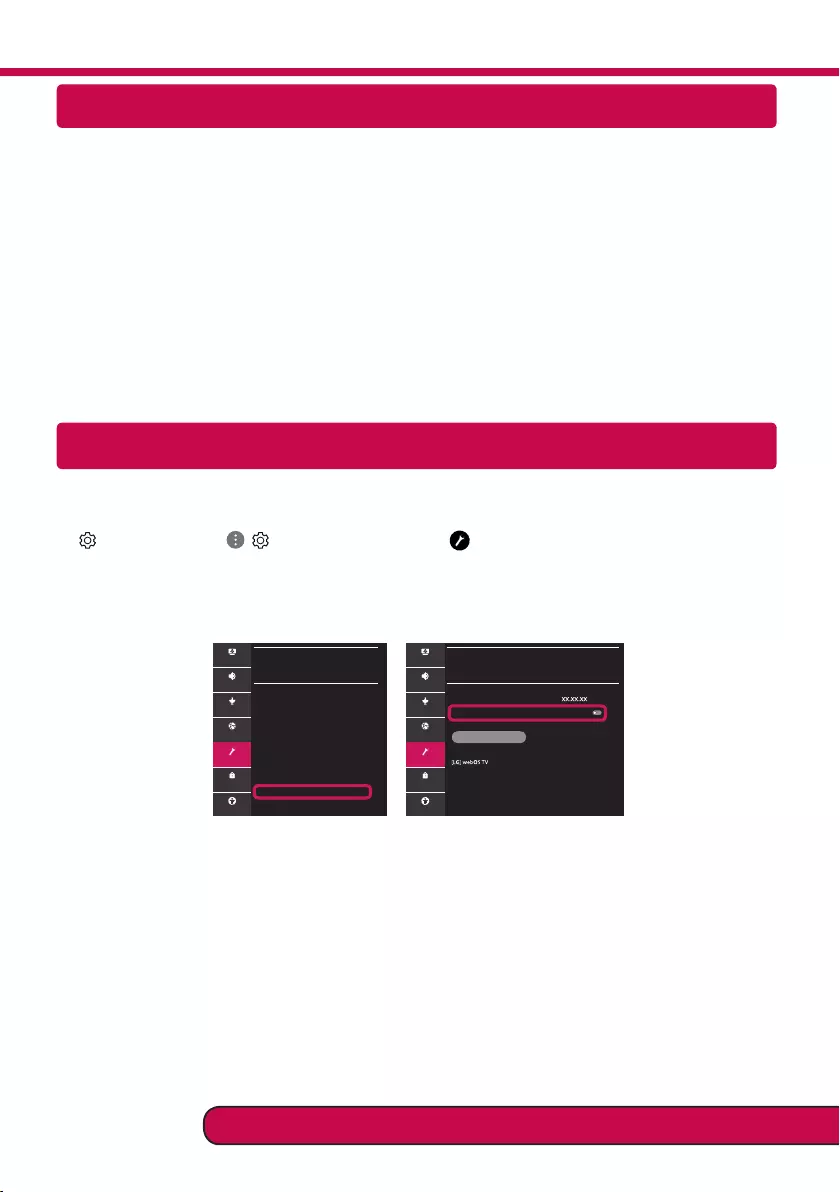
Connessione SmartShare allo smartphone
Aggiornamento firmware TV
* Se il televisore viene acceso per la prima volta dopo essere stato spedito dalla fabbrica, l’inizializzazione
potrebbe richiedere alcuni minuti.
1 (Impostazioni) →
( )
[Tutte le impostazioni] → [Generale] → [Informazioni sulla TV] → [CON-
TROLLA AGGIORNAMENTI]
2 È possibile controllare la versione del software e aggiornarla.
Se si seleziona l'opzione "[Consentire gli aggiornamenti automatici]" il software viene aggiornato auto-
maticamente.
GENERALE
Lingua
Posizione
Ora e data
Timer
Servizio AI
Gestione account
Modalità Eco
Informazioni sulla TV
Impostazioni aggiuntive
Immagine
Audio
Canali
Connessione
Generale
Sicurezza
Accessibilità
INFORMAZIONI SULLA TV
Generale /
Versione software
Consentire gli aggiornamenti automatici
CONTROLLA AGGIORNAMENTI
Informazioni TV
Notifiche
Manuale d'uso
Assistenza rapida
Immagine
Audio
Canali
Connessione
Generale
Sicurezza
Accessibilità
1 Vericare che sullo smartphone sia attivato il Wi-Fi. Per utilizzare SmartShare, entrambi i dispositivi si
devono trovare sulla stessa rete locale.
2 Sullo smartphone, installare/eseguire l'applicazione per la condivisione dei contenuti (sui cellulari LG
tale applicazione si chiama LG TV Plus).
3 Consentire allo smartphone di condividere le di contenuto con altri dispositivi.
4 Selezionare il tipo di le che si desidera riprodurre (lmato, audio o foto).
5 Selezionare un le di lmato, musica o foto da riprodurre sul TV.
6 Riprodurre il le multimediale e visualizzarlo sul TV.
Chiamare il servizio clienti LG se si vericano problemi.
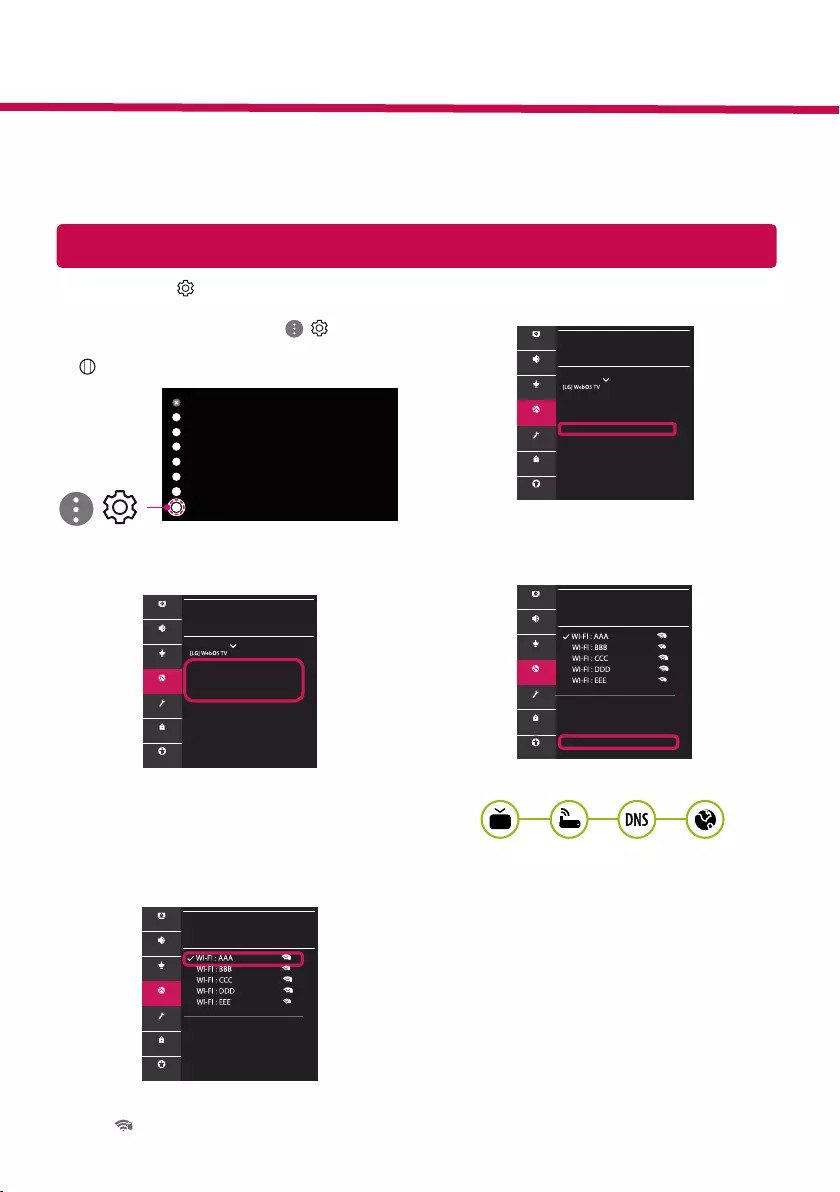
CONFIGURACIÓN DE RED
1 Pulse el botón (Configuración) del
mando a distancia para acceder al menú de
conguración. Resalte el icono ( ) [Toda la
conguración] selecciónelo pulsando el botón
Rueda (OK) del mando a distancia.
Toda la configuración
()
2 Seleccione [Conexión] → [Conexión cableada
(Ethernet)] o [Conexión Wi-Fi].
CONEXIÓN
Nombre TV
Conexión cableada (Ethernet)
No conectado
Conexión Wi-Fi
No conectado
Conector de dispositivo
TV Móvil activada
Configuración de Screen Share
Configuración de dispositivo HDMI
Imagen
Sonido
Canales
Conexión
General
Seguridad
Accesibilidad
3 El dispositivo intenta conectarse automática-
mente a la red disponible (a la red con cables
primero).
Cuando seleccione la [Conexión Wi-Fi], se
mostrará la lista de Conexiónes disponibles.
Seleccione la red que desea utilizar.
CONEXIÓN WI-FI
Conexión /
Agregar una red inalámbrica oculta
Conectarse a través de WPS PBC
Conectarse a través de WPS PIN
Configuración Wi-Fi avanzada
Imagen
Sonido
Canales
Conexión
General
Seguridad
Accesibilidad
Para los AP (routers) inalámbricos que tienen el
símbolo , debe introducir la clave de seguridad.
4 Si la conexión tiene éxito, se muestra el estado
"[Conectado a Internet]".
CONEXIÓN
Nombre TV
Conexión cableada (Ethernet)
No conectado
Conexión Wi-Fi
Conectado a Internet
Conector de dispositivo
TV Móvil activada
Configuración de Screen Share
Configuración de dispositivo HDMI
Imagen
Sonido
Canales
Conexión
General
Seguridad
Accesibilidad
Puede comprobar el estado de la conexión en
[Conguración Wi-Fi avanzada].
CONEXIÓN WI-FI
Conexión /
Agregar una red inalámbrica oculta
Conectarse a través de WPS PBC
Conectarse a través de WPS PIN
Configuración Wi-Fi avanzada
Imagen
Sonido
Canales
Conexión
General
Seguridad
Accesibilidad
* La imagen mostrada puede ser diferente a la que aparece en la TV.
* La imagen mostrada en un PC o teléfono móvil puede variar en función del SO (sistema operativo).
* Las posiciones de los iconos de las aplicaciones pueden variar en la plataforma, dependiendo de la ver-
sión del software.
Guía de instalación rápida de SMART TV
www.lg.com
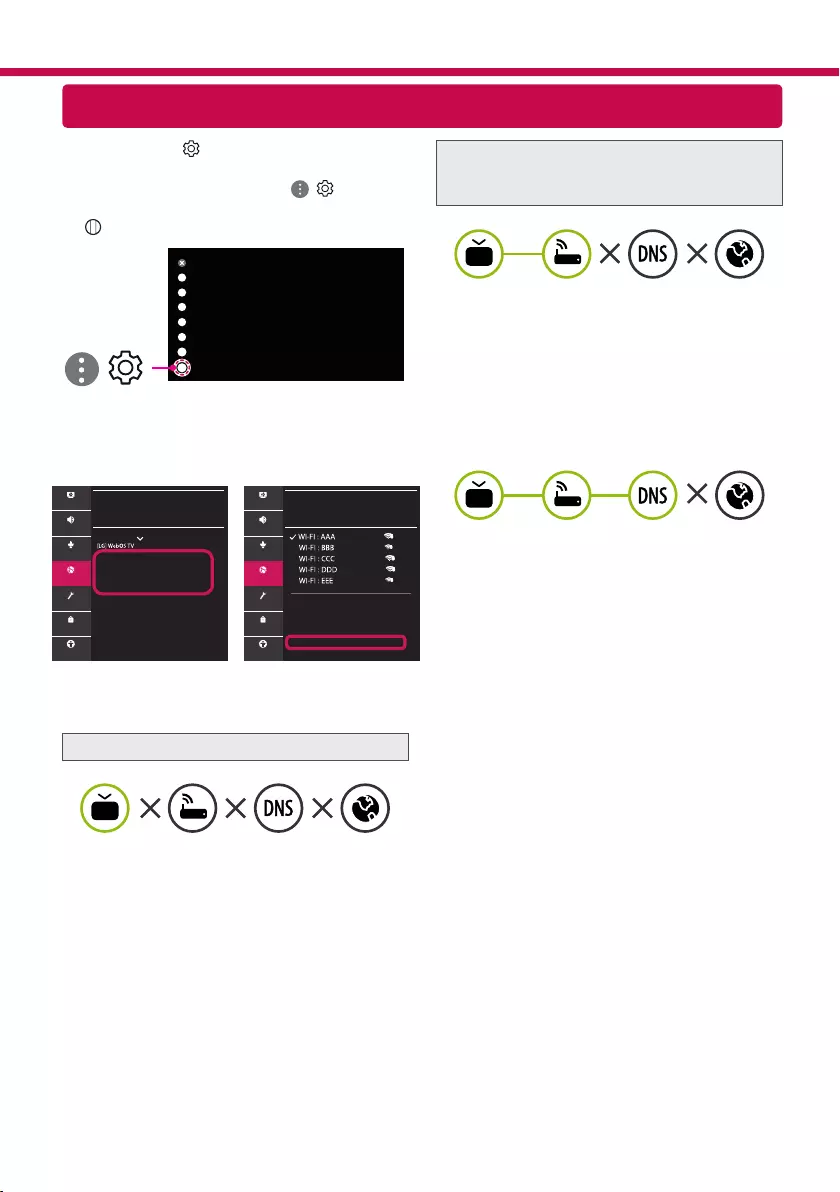
Solución de problemas de red
1 Pulse el botón (Configuración) del
mando a distancia para acceder al menú de
conguración. Resalte el icono ( ) [Toda la
conguración] selecciónelo pulsando el botón
Rueda (OK) del mando a distancia.
Toda la configuración
()
2 Seleccione [Conexión] → [Conexión cableada
(Ethernet)] o [Conexión Wi-Fi] → [Conguración
Wi-Fi avanzada].
CONEXIÓN
Nombre TV
Conexión cableada (Ethernet)
No conectado
Conexión Wi-Fi
No conectado
Conector de dispositivo
TV Móvil activada
Configuración de Screen Share
Configuración de dispositivo HDMI
CONEXIÓN WI-FI
Conexión /
Agregar una red inalámbrica oculta
Conectarse a través de WPS PBC
Conectarse a través de WPS PIN
Configuración Wi-Fi avanzada
Imagen Imagen
Sonido Sonido
Canales Canales
Conexión Conexión
General General
Seguridad Seguridad
Accesibilidad Accesibilidad
Siga las instrucciones indicadas a continuación que
establecen el estado de la red.
Compruebe la TV o el AP (router).
Si aparece una X al lado de la TV:
1 Compruebe el estado de la conexión del
televisor y el AP (router).
2 Apague y encienda el televisor y el AP (router).
3 Si utiliza una IP estática, introdúzcala.
4 Póngase en contacto con su proveedor de
Internet o del AP (router).
Compruebe el router o consulte con su provee-
dor de servicios de Internet.
Si aparece una X al lado de la puerta de enlace:
1 Desenchufe el cable de alimentación del AP
(router) e intente conectar de nuevo cuando
transcurran 5 segundos.
2 Inicialice (Reajuste) el AP (router).
3 Póngase en contacto con su proveedor de
Internet o del AP (router).
Si aparece una X al lado de DNS:
1 Desenchufe el cable de alimentación del AP
(router) e intente conectar de nuevo cuando
transcurran 5 segundos.
2 Inicialice (Reajuste) el AP (router).
3 Compruebe que la dirección MAC de la TV/
router está registrada con su proveedor
de servicios de Internet. (La dirección MAC
mostrada en el panel derecho de la ventana
de estado de red se debe registrar con su
proveedor de servicios de Internet.)
4 Compruebe el sitio web del fabricante del
router para asegurarse de que su router tiene la
versión más reciente de firmware instalada.
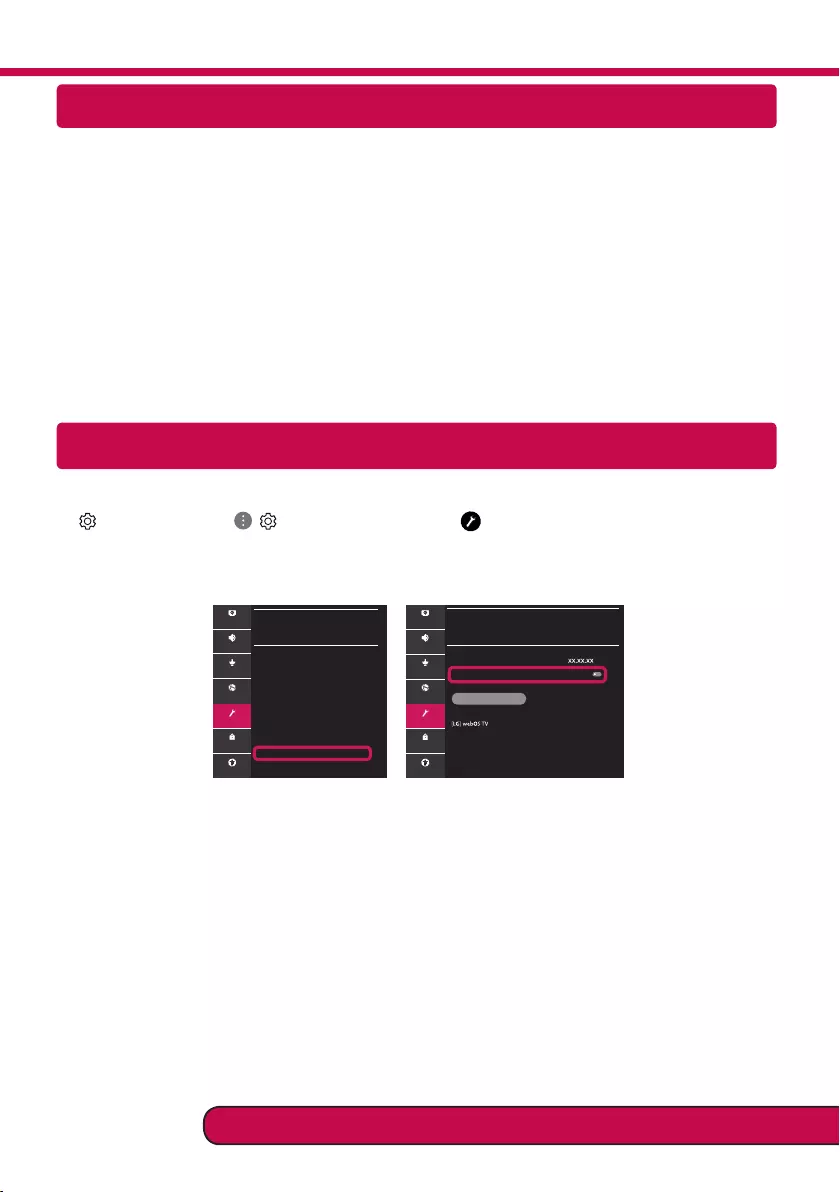
Conexión mediante Smartshare con un Smartphone
Actualización del firmware de la TV
* La primera vez que se encienda la TV tras su envío, puede tardar unos minutos en iniciarse.
1 (Configuración) →
( )
[Toda la conguración] → [General] → [Acerca de esta TV] → [BUSCAR
ACTUALIZACIONES]
2 Puede comprobar la versión de software y actualizarla.
Si marca la opción "[Permitir actualizaciones automáticas]", el software se actualizará automáticamente.
GENERAL
Idioma
Ubicación
Fecha y hora
Temporizadores
Servicio AI
Administración de cuenta
Modo Eco
Acerca de esta TV
Configuración adicional
Imagen
Sonido
Canales
Conexión
General
Seguridad
Accesibilidad
ACERCA DE ESTA TV
General /
Versión de software
Permitir actualizaciones automáticas
BUSCAR ACTUALIZACIONES
Información de TV
Notificaciones
Guía del usuario
Ayuda rápida
Imagen
Sonido
Canales
Conexión
General
Seguridad
Accesibilidad
1 Compruebe que la red Wi-Fi está habilitada en su teléfono inteligente. Para usar SmartShare, ambos
dispositivos deben estar conectados a la misma red local.
2 Instale/ejecute la aplicación de contenido compartido en su teléfono inteligente (denominada LG TV
Plus en los teléfonos LG).
3 Habilite su teléfono inteligente para compartir archivos de contenido con otros dispositivos.
4 Seleccione el tipo de archivo que desea reproducir (película, audio o foto).
5 Seleccione un archivo de película, música o foto para reproducirlo en la TV.
6 Reproduzca el archivo multimedia para verlo y disfrutarlo en la TV.
Llame al centro de atención al cliente de LG si experimenta algún problema.
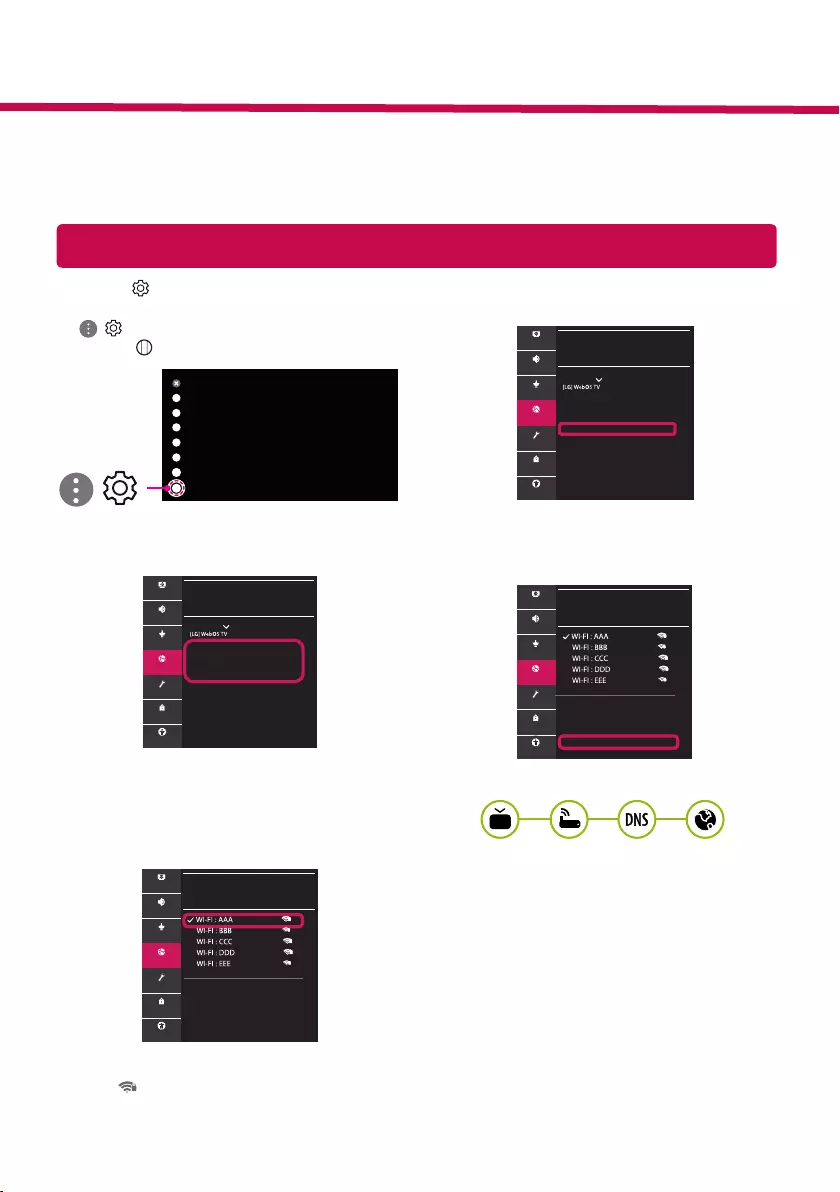
Setări pentru reţea
1 Apăsaţi (Setări) de pe telecomandă pentru a
accesa meniul de setări. Evidenţiaţi pictograma
( ) [Toate setările] și selectaţi apăsând
butonul Disc (OK) de pe telecomandă.
Toate setările
()
2 Selectaţi [Conexiune] → [Conexiune cu r
(Ethernet)] sau [Conexiune Wi-Fi].
CONEXIUNE
Nume TV
Conexiune cu fir (Ethernet)
Neconectat
Conexiune Wi-Fi
Neconectat
Conector dispozitiv
Mobile TV pornit
Setări Screen Share
Setări dispozitiv HDMI
Imagine
Sunet
Canale
Conexiune
General
Siguranţă
Accesibilitate
3 Dispozitivul încearcă automat să se conecteze la
reţeaua disponibilă (mai întâi la reţeaua cu r).
Când selectaţi [Conexiune Wi-Fi], este așată
lista de reţele disponibilă. Alegeţi reţeaua pe
care doriţi să o utilizaţi.
CONEXIUNE WI-FI
Conexiune /
Adăugaţi o reţea fără fir ascunsă
Conectare prin intermediul WPS PBC
Conectare prin intermediul PIN WPS
Setări Wi-Fi avansate
Imagine
Sunet
Canale
Conexiune
General
Siguranţă
Accesibilitate
Pentru punctul de acces fără r (router) care are
simbolul , trebuie să introduceţi cheia de secu-
ritate.
4 În cazul în care conexiunea se realizează cu suc-
ces, este așată reţeaua „[Conectat la internet]”.
CONEXIUNE
Nume TV
Conexiune cu fir (Ethernet)
Neconectat
Conexiune Wi-Fi
Conectat la internet
Conector dispozitiv
Mobile TV pornit
Setări Screen Share
Setări dispozitiv HDMI
Imagine
Sunet
Canale
Conexiune
General
Siguranţă
Accesibilitate
Puteţi verica starea conexiunii în [Setări Wi-Fi
avansate].
CONEXIUNE WI-FI
Conexiune /
Adăugaţi o reţea fără fir ascunsă
Conectare prin intermediul WPS PBC
Conectare prin intermediul PIN WPS
Setări Wi-Fi avansate
Imagine
Sunet
Canale
Conexiune
General
Siguranţă
Accesibilitate
* Imaginea ilustrată poate fi diferită de televizorul dvs.
* Imaginea ilustrată pe un PC sau pe un telefon mobil poate varia în funcţie de SO (Sistemul de Operare).
* Poziţiile pictogramei aplicaţiei pot varia pe platformă, în funcţie de versiunea de software.
Ghid rapid de instalare SMART TV
www.lg.com
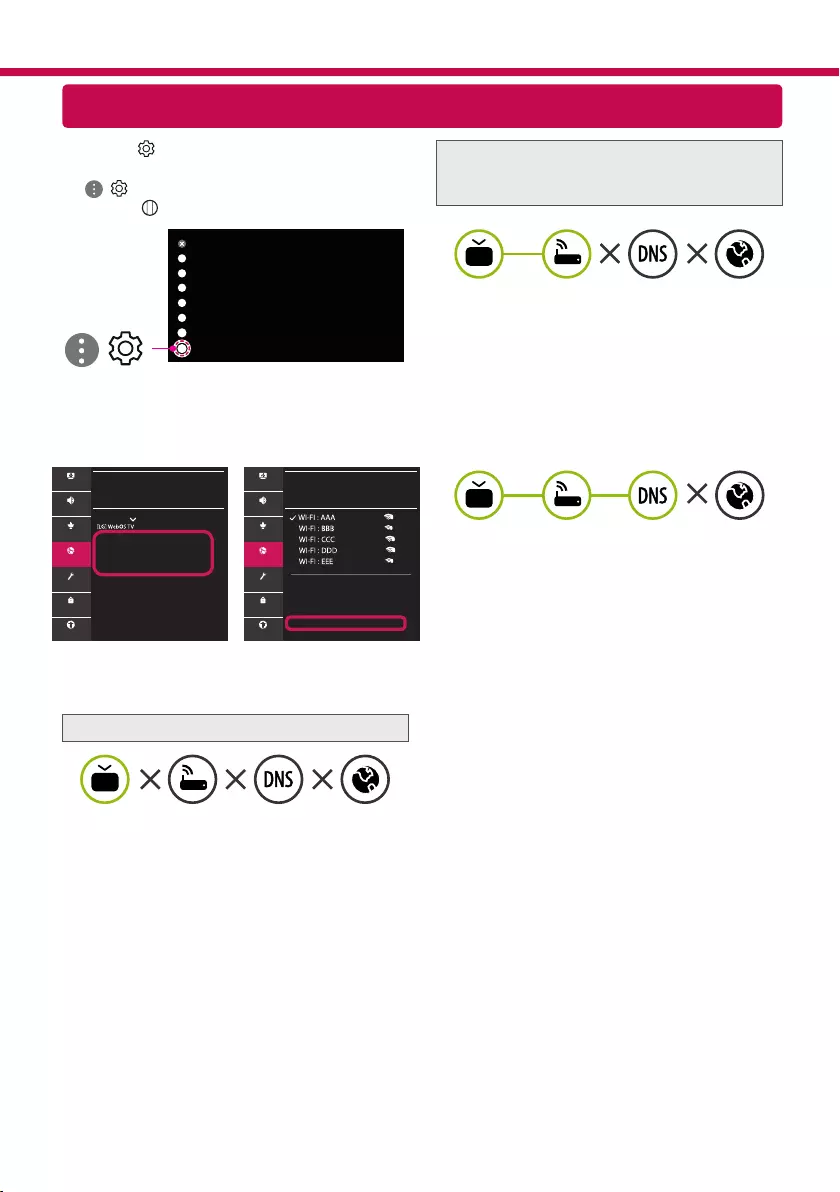
Depanarea problemelor de reţea
1 Apăsaţi (Setări) de pe telecomandă pentru a
accesa meniul de setări. Evidenţiaţi pictograma
( ) [Toate setările] și selectaţi apăsând
butonul Disc (OK) de pe telecomandă.
Toate setările
()
2 Selectaţi [Conexiune] → [Conexiune cu r
(Ethernet)] sau [Conexiune Wi-Fi] → [Setări Wi-Fi
avansate].
CONEXIUNE
Nume TV
Conexiune cu fir (Ethernet)
Neconectat
Conexiune Wi-Fi
Neconectat
Conector dispozitiv
Mobile TV pornit
Setări Screen Share
Setări dispozitiv HDMI
CONEXIUNE WI-FI
Conexiune /
Adăugaţi o reţea fără fir ascunsă
Conectare prin intermediul WPS PBC
Conectare prin intermediul PIN WPS
Setări Wi-Fi avansate
Imagine Imagine
Sunet Sunet
Canale Canale
Conexiune Conexiune
General General
Siguranţă Siguranţă
Accesibilitate Accesibilitate
Urmaţi instrucţiunile de mai jos care sunt corelate
cu starea reţelei dvs.
Verificaţi televizorul sau punctul de acces (router).
Când X apare în dreptul televizorului:
1 Verificaţi starea conexiunii televizorului, punctul
de acces (router).
2 Opriţi şi porniţi televizorul, punctul de acces
(router).
3 Dacă utilizaţi un IP static, introduceţi IP-ul direct.
4 Contactaţi furnizorul de servicii de internet sau
compania pentru punctul de acces (router).
Verificaţi punctul de acces (router) sau consultaţi
furnizorul dvs. pentru servicii de internet.
Când X apare în dreptul Gateway:
1 Scoateţi din priză cablul de alimentare al
punctului de acces (router) şi încercaţi
conectarea după 5 secunde.
2 Iniţializaţi (resetaţi) punctul de acces (router).
3 Contactaţi furnizorul de servicii de internet sau
compania pentru punctul de acces (router).
Când X apare în dreptul DNS:
1 Scoateţi din priză cablul de alimentare al
punctului de acces (router) şi încercaţi
conectarea după 5 secunde.
2 Iniţializaţi (resetaţi) punctul de acces (router).
3 Verificaţi ca adresa MAC a televizorului/punctului
de acces (router) să fie înregistrată la furnizorul
dvs. de servicii de internet. (Adresa MAC afişată
pe panoul din dreapta al ferestrei cu starea
reţelei trebuie să fie înregistrată la furnizorul de
servicii de internet.)
4 Verificaţi site-ul web al producătorului punctului
de acces (router) pentru a vă asigura că routerul
dvs. are cea mai recentă versiune instalată.
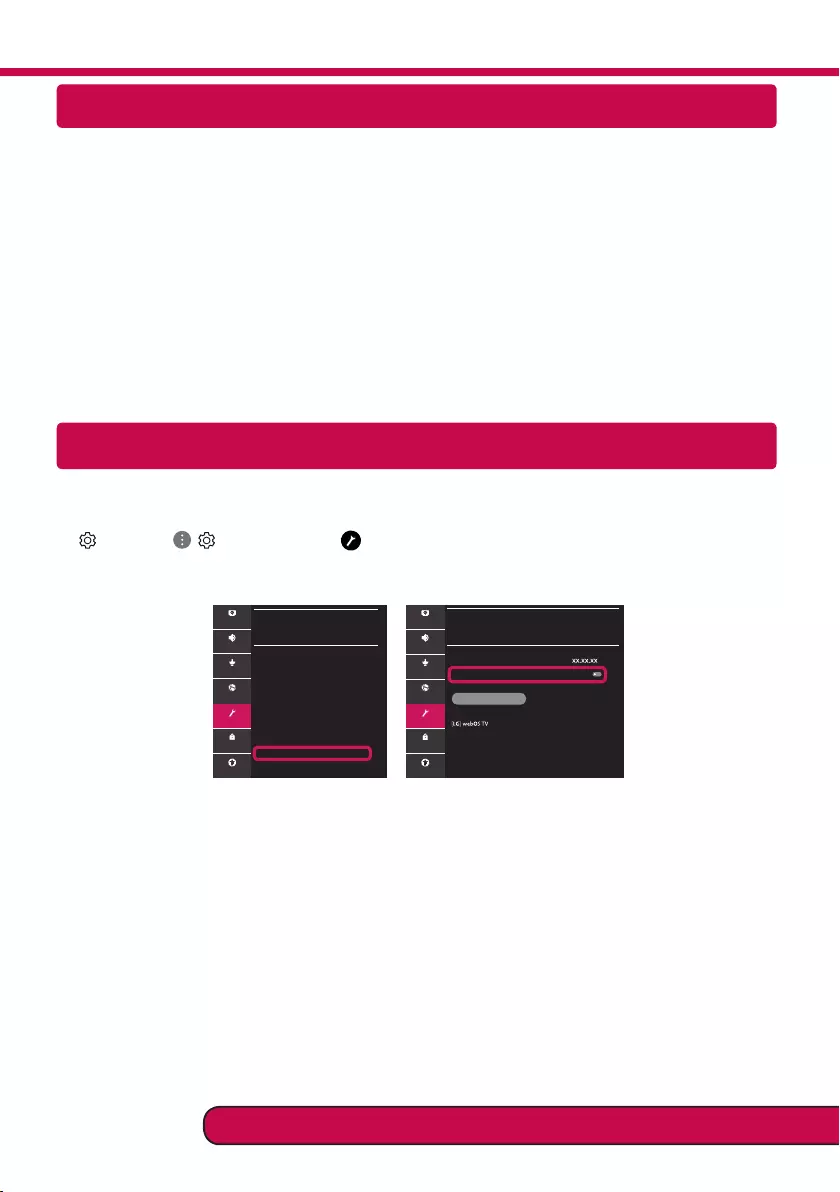
Conectarea SmartShare la smartphone
Actualizarea firmware-ului televizorului
* Dacă televizorul este pornit pentru prima dată după livrarea din fabrică, iniţializarea acestuia poate dura
câteva minute.
1 (Setări) →
( )
[Toate setările] → [General] → [Despre acest TV] → [VERIFICAI ACTUALIZĂRILE]
2 După vericarea versiunii software-ului, actualizaţi-l.
Dacă bifaţi „[Permite actualizările automate]”, puteţi actualiza software-ul automat.
GENERAL
Limba
Locaţie
Ora și data
Temporizatoare
Serviciu AI
Gestionare cont
Modul Eco
Despre acest TV
Setări suplimentare
Imagine
Sunet
Canale
Conexiune
General
Siguranţă
Accesibilitate
DESPRE ACEST TV
General /
Versiune de software
Permite actualizările automate
VERIFICAȚI ACTUALIZĂRILE
Informaţii TV
Notificări
Manual de utilizare
Ajutor rapid
Imagine
Sunet
Canale
Conexiune
General
Siguranţă
Accesibilitate
1 Asiguraţi-vă că funcţia Wi-Fi este activată pe smartphone-ul dvs. Pentru a utiliza SmartShare, ambele
dispozitive trebuie să e conectate la aceeași reţea locală.
2 Instalaţi/rulaţi aplicaţia pentru partajare de conţinut pe smartphone (Se numește LG TV Plus pe tele-
foanele LG).
3 Activaţi smartphone-ul pentru a partaja șiere cu diferite conţinuturi cu alte dispozitive.
4 Selectaţi tipul de șier pe care doriţi să-l redaţi (video, audio sau fotograi).
5 Selectaţi șierul video, de muzică sau fotograi care va redat pe televizor.
6 Redaţi șierul media pentru a-l vizualiza și a vă bucura de el pe televizor.
Apelaţi centrul de service pentru clienţi LG dacă întâmpinaţi probleme.